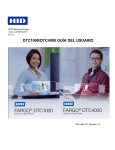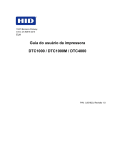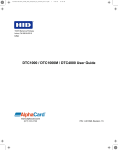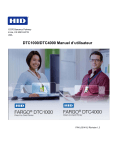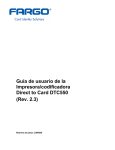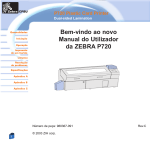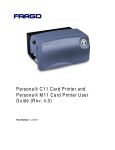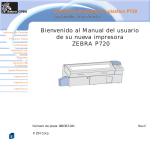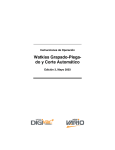Download DTC4500
Transcript
15370 Barranca Parkway Irvine, CA 92618-2215 EE.UU. DTC4500 GuÍA DEL USUARIO P/N: L001445, Revisión 1,0 1 Todos los derechos reservados HID Global Corporation Guía del usuario de la impresora/codificadora de tarjetas DTC4500 (Rev 1.0), © 2010 propiedad de HID Global Corporation. Todos los derechos reservados. Se otorga un permiso exclusivo a los revendedores autorizados de los productos HID Global para reproducir y distribuir este documento de copyright a los clientes de HID Global autorizados que hayan firmado un acuerdo de confidencialidad con respecto al uso privado y restrictivo de dicho documento. Se actualizará el número de revisión de este documento para que refleje los cambios, correcciones, actualizaciones y mejoras del mismo. Número de control de revisión Fecha Título del documento Revisión 1,0 Agosto de 2010 DTC4500 Guía del usuario de la impresora/codificadora de tarjetas Marcas de productos y exenciones de responsabilidad HID, HID Global y Fargo son las marcas de productos o marcas registradas de HID Global Corporation en Estados Unidos y en otros países. La información contenida en este documento aparece TAL Y COMO ES sin garantía alguna. HID Global rechaza toda garantía y condición respecto a la información contenida en el presente documento, incluidas las garantías implícitas de comercialización, idoneidad para un propósito particular, derecho de propiedad e incumplimiento. HID Global no se hace responsable en ningún caso, ya sea mediante contrato, agravio o de lo contrario por daños indirectos, especiales o consecuentes resultantes del uso de la información contenida en el presente documento. Cualquier pregunta respecto a los cambios, correcciones, actualizaciones o mejoras de este documento se deben dirigir a: Hid Global Support Services 6533 Flying Cloud Drive Eden Prairie, MN 55344 (USA) (866)607-7339 Ext #6 FAX: (952) 946-8492 Guía del usuario de la impresora/codificadora de tarjetas DTC4500 (L001445, Rev 1.0) 2 Todos los derechos reservados HID Global Corporation Indice DTC4500 GuÍA DEL USUARIO ____________________________________________________________ 1 Sección 1: Especificaciones ____________________________________________________________ 5 Conformidad con normativas _____________________________________________________________________ 5 Homologaciones ________________________________________________________________________________ 6 Estados Unidos _________________________________________________________________________________ 6 Canadá _____________________________________________________________________________________ 6 Protección medioambiental (China-RoHS) __________________________________________________________ 7 Emisiones de RF chinas tradicionales y documentos de seguridad __________________________________ 8 Simplified Chinese ____________________________________________________________________________ 9 Mensajes de seguridad (léanse atentamente) ______________________________________________________ 10 Especificaciones técnicas _______________________________________________________________________ 11 Especificaciones funcionales ____________________________________________________________________ 17 Componentes de la impresora: Cintas de impresión______________________________________________ 17 Tipos de cinta/mesa de recuento _________________________________________________________________ 18 Componentes de la impresora: Tarjetas en blanco _______________________________________________ 19 Sección 2: Procedimientos de configuración e instalación ________________________________ 20 Elección de una buena ubicación_________________________________________________________________ 20 Acerca de la condensación de humedad ________________________________________________________ 20 Desembalaje e inspección ____________________________________________________________________ 20 Instalación del cartucho de cinta de impresión (DTC4500) ___________________________________________ 21 Instalación de la cinta ________________________________________________________________________ 21 Instalación de tarjetas en blanco en el alimentador de tarjetas (DTC4500) _____________________________ 23 Ajuste del Tamaño de la Tarjeta para CR79 y CR80 ______________________________________________ 28 Conexión de la alimentación de la impresora ____________________________________________________ 32 Sección 3: Instalación del controlador de la impresora ___________________________________ 34 El Controlador de Las Impresoras ________________________________________________________________ 35 Instrucciones de instalación del controlador _____________________________________________________ 36 Instrucciones de Instalación de la aplicación Swift ID________________________________________________ 37 Instalación de la aplicación Swift ID_______________________________________________________________ 39 Impresora instalada en una red ________________________________________________________________ 40 Impresora Conectada a través de una conexión USB _______________________________________________ 42 Opción No. 1 ________________________________________________________________________________ 43 Opción No. 2 ________________________________________________________________________________ 43 Desinstalación de la aplicación Swift ID _________________________________________________________ 44 Reglas Adicionales de la aplicación Swift ID _____________________________________________________ 44 Sección 4: Ficha opciones de preferencias de impresora _________________________________ 45 Uso de la ficha Card (Tarjeta) ____________________________________________________________________ 45 Selección del Toolbox __________________________________________________________________________ 46 Uso de la ficha Configuración ____________________________________________________________________ 47 Selección de la ficha Calibrar laminador ___________________________________________________________ 48 Uso del grupo Supervisión de eventos __________________________________________________________ 50 Selección de la ficha Calibrar cinta _______________________________________________________________ 50 Selección de la ficha Calibrar cinta _____________________________________________________________ 51 Selección de la ficha Limpiar impresora ___________________________________________________________ 52 Selección de la ficha Configuración avanzada______________________________________________________ 53 Selección de la ficha Configuración avanzada ___________________________________________________ 54 Uso de la ficha Opciones del dispositivo___________________________________________________________ 60 Uso de la ficha Color de imagen__________________________________________________________________ 64 Cambio de la Selección del Perfil de Colores al modelo ___________________________________________ 70 Guía del usuario de la impresora/codificadora de tarjetas DTC4500 (L001445, Rev 1.0) 3 Todos los derechos reservados HID Global Corporation Uso de la ficha Calibrar imagen __________________________________________________________________ 72 Uso de la ficha Codificación magnética____________________________________________________________ 73 Uso de la ficha Codificación magnética (normas ISO) _____________________________________________ 74 Uso de la ficha Codificación magnética (modo de Codificación personalizada o Codificación binaria bruta) ___________________________________________________________________________________________ 77 Ubicaciones de la pista ISO ___________________________________________________________________ 79 Revisión de la cadena de ejemplo______________________________________________________________ 79 Envío de la información de la pista _____________________________________________________________ 80 Revisión de la Tabla de códigos ASCII y caracteres ______________________________________________ 81 Uso de la ficha Laminación ______________________________________________________________________ 83 Uso de la ficha Área de barniz/impresión __________________________________________________________ 87 Uso de la ficha Resina en panel K ________________________________________________________________ 90 Uso de la ficha Información de impresora__________________________________________________________ 92 Sección 5: Módulo de Laminación de Tarjetas ____________________________________________ 93 Revisión del Módulo de Laminación de Tarjetas ____________________________________________________ 93 Elección de un lugar adecuado para instalación de la impresora ___________________________________ 94 Prevención de condensación de humedad ______________________________________________________ 94 Instalación de los Laminados __________________________________________________________________ 95 Ajuste del lugar de aplicación de laminación en la Tarjeta ________________________________________ 100 Sección 6: Selección del tipo de cinta de panel fluorescente______________________________ 101 Creación de una imagen fluorescente personalizada (mediante la cinta YMCFK) ______________________ 101 Configuración de los datos fluorescentes (Panel F de la cinta YMCFK) mediante la aplicación ___________ 103 Sección 7: Generalidades del sistema- solución de problemas____________________________ 107 Revisión de la secuencia de operaciones de la DTC4500 ___________________________________________ 107 Sección 8: Resolución de problemas ___________________________________________________ 109 Botón de error de la impresora y tabla de mensajes de la pantalla ___________________________________ 109 Uso de la tabla de mensajes de error ____________________________________________________________ 111 Resolución de problemas mediante la tabla de mensajes de error ___________________________________ 113 Herramientas Específicas para Impresora (DTC4500) ______________________________________________ 126 Sección 9: Limpieza ___________________________________________________________________ 129 Mensajes de seguridad (léanse atentamente) _____________________________________________________ 129 Kit de limpieza de las impresoras/codificadoras de tarjetas DTC4500_________________________________ 131 Suministros (incluidos con el Equipo de limpieza) _______________________________________________ 131 Limpieza del cabezal de impresión ______________________________________________________________ 132 Limpieza de los rodillos de platina y de alimentación de tarjeta ____________________________________ 133 Limpieza del interior de la impresora _____________________________________________________________ 137 Limpieza del exterior de la impresora ____________________________________________________________ 137 Sección 10: Actualizaciones de firmware _______________________________________________ 138 Actualización del firmware de la impresora _______________________________________________________ 138 Sección 11: Soporte técnico de HID GLOBAL ___________________________________________ 141 Lectura de los números de serie de una impresora Fargo___________________________________________ 142 Apéndice A ___________________________________________________________________________ 143 Uso de la opción Área definida __________________________________________________________________ 143 Configuración de los datos fluorescentes (Panel F de la cinta YMCFKO) mediante Workbench __________ 144 Guía del usuario de la impresora/codificadora de tarjetas DTC4500 (L001445, Rev 1.0) 4 Todos los derechos reservados HID Global Corporation Sección 1: Especificaciones La finalidad de esta sección es proporcionarle información específica acerca del cumplimiento de las normas, las homologaciones, las especificaciones técnicas y las especificaciones funcionales de la guía del usuario de la impresora de tarjetas. Conformidad con normativas Término Descripción CSA El fabricante de la impresora ha sido autorizado por UL para representar a la impresora de tarjetas como Certificada por CSA con arreglo a la norma de CSA C22.2 N° 60950-1-03. (cUL) Número de archivo: E145118 FCC La impresora de tarjetas cumple los requisitos establecidos en la Sección 15 de las normas de FCC para dispositivos digitales de Clase A. CEM La impresora de tarjetas ha sido probada y cumple con las normas EN55022 / CISPR 22 de clase A: y EN55024. (Nota: según las pruebas anteriores, el fabricante de la impresora certifica que la impresora de tarjetas cumple con la instrucción actual 2004/108/EC de EMC de la Comunidad Europea y que ha dispuesto la marca CE en la impresora de tarjetas.) Número de licencia: J99032510 UL La impresora de tarjetas figura como EQUIPO DE TECNOLOGÍA DE INFORMACIÓN UL IEC 60950-1 (2001) Nota: Este producto debe conectarse a una fuente de alimentación homologada y marcada como de Clase 2 y con una especificación de 24 V cc, de 3,3 a 5A.) Número de archivo: E145118 Medioambiental Nivel IV de eficacia de alimentación, ROhs, China RoHS Guía del usuario de la impresora/codificadora de tarjetas DTC4500 (L001445, Rev 1.0) 5 Todos los derechos reservados HID Global Corporation Homologaciones Término Descripciones Normativas sobre emisiones CE, FCCParte 15 de Clase A, CRC c1374, CISPR22 de Clase A, Normativas sobre seguridad UL IEC 60950-1 (2001), CSA C22.2 Nº 60950-1-03. EN55022, EN55024, EN61000-3-2, EN61000-3-3, Estados Unidos Este dispositivo cumple los requisitos establecidos en la Sección 15 de las normas de FCC. Su funcionamiento está sujeto a las siguientes dos condiciones: (1) El dispositivo no debe generar interferencias perjudiciales (2) El dispositivo debe aceptar todas las interferencias recibidas, incluidas aquéllas que puedan causar un funcionamiento indeseado. Nota: Este equipo se ha probado y cumple con los límites de los dispositivos digitales de Clase A, según lo estipulado en la Sección 15 de las normas de FCC. Estos límites están orientados a proporcionar una protección razonable frente a interferencias perjudiciales al utilizar el equipo en un entorno comercial. Este equipo genera, utiliza y puede emitir energía de radiofrecuencia. Si no se instala y se utiliza según lo dispuesto en el manual de instrucciones, puede producir interferencias perjudiciales en las comunicaciones por radio. Es probable que el uso de este equipo en áreas residenciales provoque interferencias perjudiciales, en cuyo caso usted debe corregir la interferencia bajo su responsabilidad. Mensajes de seguridad de referencia de este documento. Canadá Este dispositivo digital Clase A cumple con el ICES-003 canadiense. C’et appareil numerique de la classe A est comforme a la norme NMB-003 du Canada. Precaución: Cualquier cambio o modificación no autorizada expresamente por el responsable la normativa podría anular la autorización del usuario de manejar el equipo. Guía del usuario de la impresora/codificadora de tarjetas DTC4500 (L001445, Rev 1.0) 6 Todos los derechos reservados HID Global Corporation Protección medioambiental (China-RoHS) El período de utilización de protección medioambiental está basado en la utilización del producto en un entorno de oficina. Guía del usuario de la impresora/codificadora de tarjetas DTC4500 (L001445, Rev 1.0) 7 Todos los derechos reservados HID Global Corporation Emisiones de RF chinas tradicionales y documentos de seguridad Guía del usuario de la impresora/codificadora de tarjetas DTC4500 (L001445, Rev 1.0) 8 Todos los derechos reservados HID Global Corporation Simplified Chinese Guía del usuario de la impresora/codificadora de tarjetas DTC4500 (L001445, Rev 1.0) 9 Todos los derechos reservados HID Global Corporation Mensajes de seguridad (léanse atentamente) Símbolo Peligro: Instrucciones importantes con fines de seguridad Si no respetan estas pautas de instalación, pueden provocarse lesiones graves o la muerte. La información relacionada con posibles problemas de seguridad se identifica con un símbolo de advertencia (figura de la izquierda). Precaución: • Para evitar lesiones personales, consulte los siguientes mensajes de seguridad antes de realizar una operación que esté antecedida por este símbolo. • Para evitar lesiones personales, desconecte siempre el cable de alimentación antes de realizar los procedimientos de reparación, a menos que se especifique lo contrario. • Para evitar lesiones personales, asegúrese de que sólo personal calificado lleve a cabo estos procedimientos. Este dispositivo es sensible a la electrostática. Podría dañarse en caso de estar expuesto a descargas de electricidad estática. La información relacionada con posibles problemas de seguridad electrostática se identifica con un símbolo de advertencia (figura de la izquierda). • Para evitar daños en el equipo o los materiales, consulte los siguientes mensajes de seguridad antes de realizar una operación que esté antecedida por este símbolo. • Para evitar daños en el equipo o los materiales, siga todos los procedimientos de Descarga electrostática (ESD) establecidos cuando manipule cables en la tarjeta de circuito o cerca de ella y en los cabezales de impresión. • Para evitar daños en el equipo o los materiales, tenga puesto siempre un dispositivo personal para conectar a tierra (por ejemplo, una muñequera con conexión a tierra de alta calidad para evitar posibles daños). • Para evitar daños en el equipo o los materiales, retire siempre las cintas y tarjetas de la impresora antes de cualquier reparación, a menos que se especifique lo contrario. • Para evitar daños en el equipo o los materiales, quítese las joyas y lávese bien las manos para eliminar la grasa y otros residuos antes de trabajar con la impresora. Guía del usuario de la impresora/codificadora de tarjetas DTC4500 (L001445, Rev 1.0) 10 Todos los derechos reservados HID Global Corporation Especificaciones técnicas Término Función Método de impresión Sublimación de tinta y transferencia térmica de resina Resolución de impresión 300 puntos por pulgada (11,8 puntos/mm); tono continuo Colores Hasta 16,7 millones de colores, Monocromática / 256 matizes según pixel Tipo de cinta YMCKO*: a todo color/ resina negra/overlay, 500 imagenes YMCKO*: medio panel: a todo color (1/2)/ resina negra / overlay, 850 imagenes YMCKOK*: A todo color/2 paneles resina negra/ overlay, 500 imagenes YMCFKO*: A todo color/ fluorescente / resina negra/overlay, 500 imagenes YMCFKOK*: A todo color/ fluorescente / 2 paneles resina negra / overlay, 400 imagenes YMCKK*: A todo color/2 paneles resina negra / overlay, 500 imagenes NT (KO*): Resina negra de primera calidad/overlay, 1250 imagenes BT (BO*) : Sublimación de tintado/overlay, 1250 imagenes K: resina negra estándar/de primera calidad 3000 imagenes Resina de color, Resina metálica, 2000 imagenes Re-escritura: no requiere cinta *Indica el tipo de cinta y la cantidad de paneles de cinta impresos, donde Y = amarillo, M = magenta, C = cian, K = negro resina, O = overlay de recubrimiento, F= resina fluorescente Guía del usuario de la impresora/codificadora de tarjetas DTC4500 (L001445, Rev 1.0) 11 Todos los derechos reservados HID Global Corporation Especificaciones técnicas Término Función Velocidad de impresión • 7 segundos por tarjeta (K*) • 12 segundos por tarjeta (KO*) • 24 segundos por tarjeta (YMCKO*) • 31 segundos por tarjeta (YMCKOK*) • Resina = 6 segundos por tarjeta • La velocidad de impresión corresponde a una velocidad aproximada de lote de impresión y se mide desde el momento en que entra una tarjeta en la impresora hasta que se expulsa. • Las velocidades de impresión no incluyen el tiempo de codificación ni el tiempo que requiere el ordenador para procesar la imagen. • El tiempo de procesamiento depende del tamaño del archivo, de la unidad central de procesamiento (CPU), de la memoria RAM y de la cantidad de recursos disponibles en el momento de la impresión. *Indica el tipo de cinta y la cantidad de paneles de cinta impresos, donde Y = amarillo, M = magenta, C = cian, K = negro resina, O = overlay de recubrimiento, F= resina fluorescente. Tamaño estandar de Tarjetas Área de impresión • CR-80 (3,375" largo x 2,125" ancho / 85,6mm largo x 54mmW) • CR-79 (3,313" largo x 2,063" ancho / 84,1mm largo x 52.4mmW) • CR-80 borde a borde (3,36" largo x 2,11" ancho / 85,3 mm largo x 53,7 mm ancho) • CR-79 (3,3” largo x 2,04” ancho / 83,8 mm largo x 51,8 mm ancho) Guía del usuario de la impresora/codificadora de tarjetas DTC4500 (L001445, Rev 1.0) 12 Todos los derechos reservados HID Global Corporation Especificaciones técnicas Término Función Aceptable Tarjetas Espesor .009” - .040” / 9 mil – 40 mil / .229mm – 1.016mm / 9 mil a 40 mil / 9 mil – 40 mil / 0,0229 mm a 1,016 mm Lamination : .030” - .040” / 30 mil. – 40 mil. / .762mm – 1.02mm Tipos de tarjetas aceptadas Tarjetas de PVC o poliéster con terminado en PVC o tarjetas, Impresión con resinas requieren tarjetas de 100% poliéster, “optical memory cards”, re escritura Capacidad de la bandeja entrada de alimentación de tarjetas (Input Hopper) Modulo dual Bandeja (200 tarjetas) Capacidad de la bandeja Producción de alimentación de tarjetas (Output Hopper) 100 tarjetas (.030” / .762.mm) Capacidad de la bandeja desecho de alimentación de tarjetas (Reject Hopper) 100 tarjetas (.030” / .762.mm) - Bandeja doble de alimentación (200 tarjetas), Modulo de bandeja tanto de entrada como de salida para un solo lado o LAM modulo (requisito) Limpieza de Tarjetas • Memoria de impresión 32MB de RAM Software Driver Windows® XP / Vista™ (32 bit & 64 bit) / Server 2003 & 2008 / Windows® 7 / Linux® Rodillo de limpieza incluido en el cartucho de impresión Guía del usuario de la impresora/codificadora de tarjetas DTC4500 (L001445, Rev 1.0) 13 Todos los derechos reservados HID Global Corporation Especificaciones técnicas Término Función Interface Conexión USB 2.0 y Ethernet con servidor interno Condiciones de Operación (Temperatura de operación) de 65 a 80 °F / de 18 a 27 °C de temperatura Humedad 20-80% (sin condensación) Dimensiones de la impresora Impresora de un solo lado o Modelo sencillo: • 9,8"Alt. x 18,1”An. x 9,2”P (peso) / 249mm alt. x 460mm an. x 234mm prof. Impresora de ambos lados o Modelo Dual: • 9,8"Alt. x 18,7" An. x 9,2"P (peso) / 249mm alt. x 475mm an. x 234mm prof. Printer + Lam: • Peso 18,9"Alt. x 18,7" An. x 9,2"P (peso) / 480mm alt. x 475mm an. x 234mm prof. Modelos Sencillo: 9 lbs. / 4.1 Kg Modelo Dual: 11 lbs. / 5 Kg Printer + Lam: 20 lbs. / 9.1 Kg Guía del usuario de la impresora/codificadora de tarjetas DTC4500 (L001445, Rev 1.0) 14 Todos los derechos reservados HID Global Corporation Especificaciones técnicas Término Función Una Lista de Agencia Safety: UL 60950-1, CSA C22.2 (60950-1), y CE; EMC; FCC Class A, CRC c1374, CE (EN 55022 Class A, EN 55024), CCC, BSMI, KCC Voltaje de alimentación 100 a 240 VCA; 3,3 A Frecuencia de alimentación 50 Hz / 60 Hz Garantía Impresora: • 2 años Cabezal: • Opciones para Codificación 2 años, ilimitadas pasadas con UltraCard™, Evaluacion requerida • Lector 125kHz (HID Prox) • Codificador para escritura/ lectura 13.56 MHz (iCLASS, MIFARE, ISO 14443 A/B, ISO 15693) • Codificador de tarjetas de contacto, lectura/escritura en memoria y microprocesador para ISO7816 1/2/3/4 (T=0, T=1) tambien para tarjetas sinconizadas “synchronous” • Codificador de banda magnetica ISO, Alta dual – y Baja coercitividad , Pistas 1,2 y 3 Guía del usuario de la impresora/codificadora de tarjetas DTC4500 (L001445, Rev 1.0) 15 Todos los derechos reservados HID Global Corporation Especificaciones técnicas Término Función Opciones La opción de impresión y codificación a través de un solo cable esta disponible tanto para Conexión USB 2.0 como Ethernet, • Ethernet solo soporta iClass y codificación de tarjetas con chip de contacto); Modulo dual- Instalable en campo; • Bandeja doble de alimentación (200 tarjetas) - instalable en campo; Modulo de bandeja tanto de entrada como de salida para un solo lado - Instalable en campo; • Codificadores para tarjetas de contacto y sin contacto Instalable en campo, Codificador de banda magnética Instalable en campo; Kit de limpieza Software (Aplicación) Swift ID™Aplicacion integrada en la impresora para diseño de tarjetas, Herramienta de Diagnostico FARGO Workbench Pantalla LCD Cambio de color en los botones Guía del usuario de la impresora/codificadora de tarjetas DTC4500 (L001445, Rev 1.0) 16 Todos los derechos reservados HID Global Corporation Especificaciones funcionales Esta impresora de tarjetas utiliza dos tecnologías diferentes, aunque estrechamente relacionadas, para lograr una notable calidad de impresión directa en tarjeta para sublimación de tinta y transferencia térmica de resina. Componentes de la impresora: Cintas de impresión Para imprimir imágenes directamente en tarjetas en blanco, la impresora de tarjetas utiliza tanto el método de sublimación de tinta como el de transferencia térmica de resina. Ya que los métodos de impresión de sublimación de tinta y de transferencia térmica de resina ofrecen sus propios beneficios, las cintas de impresión están disponibles en versiones de sólo resina, sólo sublimación de tinta y combinación de sublimación de tinta y resina. Para que resulte más fácil identificar las cintas de impresión, se ha desarrollado un código de letras para indicar el tipo de paneles de cinta que hay en cada cinta. Este código de letras es el siguiente: = Panel amarillo de sublimación de tinta = Panel magenta de sublimación de tinta = Panel cian de sublimación de tinta = Panel en negro resina (Premium a menos que se indique lo contrario) = Panel de barniz protector transparente = Panel fluorescente ultravioleta Guía del usuario de la impresora/codificadora de tarjetas DTC4500 (L001445, Rev 1.0) 17 Todos los derechos reservados HID Global Corporation Tipos de cinta/mesa de recuento Tipo de cinta y recuento utilizado en cada impresora. Cinta DTC4500 YMCKO: a todo color/negro resina/barniz 500 YMCKO medio panel: a todo color (1/2)/negro resina/barniz 850 AFCNT - A todo color/ fluorescente UV/negro resina/transparencia 500 YMCKK - A todo color/2 negro resina 500 AFCNTN - A todo color/2 negro resina/transparencia 500 AFCNT - A todo color/ fluorescente UV/2 negro resina/transparencia 400 K: resina estándar 3000 K: resina de primera calidad 3000 Resina de color 2000 NT – Resina negra de primera calidad/transparencia 1250 BT - Sublimación de tintado/transparencia 1250 No – regrabable compatibles Guía del usuario de la impresora/codificadora de tarjetas DTC4500 (L001445, Rev 1.0) 18 Todos los derechos reservados HID Global Corporation Componentes de la impresora: Tarjetas en blanco Tipo Descripción Tamaño de la tarjeta La impresora acepta tarjetas CR-80 y CR-79 de tamaño estándar. Superficie de la tarjeta Para que las tarjetas sean aptas deben tener una superficie de PVC pulida, sin huellas, polvo, ni ninguna otra sustancia contaminante incrustada. • Además, la superficie debe ser completamente lisa y uniforme para que la impresora pueda producir una cobertura de color homogénea. • Ciertos tipos de tarjeta de proximidad presentan una superficie irregular que impedirá la transferencia de color homogénea. • Ciertos tipos de chips de tarjeta inteligente quedan ligeramente sobre la superficie de las tarjetas, lo que se traduce en una baja transferencia de color. Tarjetas de La línea de productos UltraCard, disponible exclusivamente como parte de las soluciones de emisión de tarjetas seguras de la marca Fargo de marca UltraCard™ HID Global, goza de una larga reputación entre distribuidores y usuarios finales por su calidad y resistencia constantes. • Además de las tarjetas en blanco, la línea UltraCard está disponible en distintas configuraciones para bandas magnéticas, hologramas personalizados y otros aspectos de antifalsificación adicionales • UltraCard™ Premium es la tarjeta preferida para aplicaciones directa en la tarjeta (DTC®) que requieren una de mayor calidad. La resistencia del material compuesto de UltraCard Premium asegura máxima durabilidad, flexibilidad y vida útil de las tarjetas, con una calidad de impresión de óptima resolución para su laminación así como para aplicaciones de impresión de cintas de paneles fluorescentes. • Las tarjetas de PVC UltraCard™ son tarjetas de media duración para un acabado brillante de calidad fotográfica. Estas tarjetas se fabrican para garantizar tarjetas limpias y sin arañazos que permitan impresiones de alta calidad y una amplia vida útil de los cabezales de impresión. Guía del usuario de la impresora/codificadora de tarjetas DTC4500 (L001445, Rev 1.0) 19 Todos los derechos reservados HID Global Corporation Sección 2: Procedimientos de configuración e instalación Esta sección describe la configuración y la instalación para las impresoras de tarjetas DTC4500. Elección de una buena ubicación Siga estas recomendaciones: • Coloque la unidad en una ubicación que tenga una adecuada circulación de aire para evitar la acumulación interna de calor. • Utilice las dimensiones de la impresora como referencia para determinar la separación mínima de la unidad. (Nota: deje un espacio adecuado frente a la unidad para acomodarla cuando las tapas estén abiertas.) • No instale la unidad cerca de fuentes de calor como radiadores o conductos de aire ni la coloque en lugares expuestos a la luz directa del sol, polvo excesivo, vibración mecánica o impactos. Acerca de la condensación de humedad Si la unidad pasa directamente de un lugar frío a uno caluroso o si se coloca en una habitación muy húmeda, la humedad podría condensarse dentro de la unidad. Si esto ocurre, es posible que la calidad de impresión no sea óptima. Deje la unidad apagada en una habitación cálida y seca durante varias horas antes de su utilización. Esto permitirá que la humedad se evapore. Precaución: Por motivos de seguridad, la red Ethernet no está diseñada para conectarse directamente fuera del edificio. Desembalaje e inspección Cuando desempaquete la impresora, revise el embalaje para asegurarse de que no ha resultado dañado durante el transporte. Asegúrese de que todos los accesorios suministrados se incluyen con la unidad. Revise que se incluyan los siguientes elementos: • Fuente de alimentación • Cable de alimentación para EE.UU. y Europa • Cable USB (2.0) • CD y guía de usuario para la instalación del software • Guía de usuario • Documentos de garantía, cumplimiento de normas Guía del usuario de la impresora/codificadora de tarjetas DTC4500 (L001445, Rev 1.0) 20 Todos los derechos reservados HID Global Corporation Instalación del cartucho de cinta de impresión (DTC4500) Las impresoras de tarjetas Fargo requieren suministros especializados para que funcionen correctamente. • La impresora de tarjetas DTC4500 de Fargo utiliza un sistema de carga de una pieza. • Para maximizar la vida útil de la impresora, su fiabilidad, la calidad y la durabilidad de las tarjetas impresas, deben utilizarse únicamente suministros certificados por Fargo. • Por este motivo, la garantía de Fargo queda invalidada, cuando no lo prohíba la ley, si se utilizan suministros no certificados por Fargo. • Se recomienda limpiar la impresora en cada cambio de cinta para garantizar la calidad de las tarjetas impresas. • Las cintas de impresión de resina consisten de un rollo continuo de un solo color de resina. No existirá protección con panel de barniz (O), ya que las imágenes de resina no necesitan este tipo de protección. Instalación de la cinta Paso Procedimiento 1 Levante la cubierta del rodillo de limpieza. 2 Cargue la cinta de impresión en su cartucho. Guía del usuario de la impresora/codificadora de tarjetas DTC4500 (L001445, Rev 1.0) 21 Todos los derechos reservados HID Global Corporation Instalación de la cinta Paso 3 Procedimiento a. Cierre la cubierta del rodillo de limpieza. b. Inserte el nuevo rodillo de limpieza. 4 Cargue el cartucho de la cinta en la impresora. Guía del usuario de la impresora/codificadora de tarjetas DTC4500 (L001445, Rev 1.0) 22 Todos los derechos reservados HID Global Corporation Instalación de tarjetas en blanco en el alimentador de tarjetas (DTC4500) Precaución: No pase por la impresora las tarjetas que tengan una superficie contaminada, opaca o irregular. Paso 1 Procedimiento Instrucción previa. • si imprime en esas tarjetas, con el correr del tiempo las impresiones serán de mala calidad y reducirá la vida útil del cabezal de impresión. Los tipos de tarjetas incluyen PVC o acabado PVC. • Las tarjetas se expulsan en la bandeja de salida o en la bandeja de tarjetas rechazadas. • Cada bandeja admite 100 tarjetas. La DTC4500 viene con la bandeja de dos caras o la bandeja de entrada/salida de una cara. • La bandeja de dos caras admite 100 tarjetas en cada bandeja y expulsa las tarjetas por la bandeja de salida. • Bandeja de entrada/salida de una cara. La bandeja de arriba admite tarjetas en blanco y en la de abajo quedan las tarjetas impresas. • Ciertos tipos de chips de tarjeta inteligente quedan ligeramente sobre la superficie de las tarjetas, lo que se traduce en una baja transferencia de color. Diseñe la tarjeta con el espacio en blanco alrededor del chip. (Note: La impresora DTC4500 de Fargo puede imprimir una tarjeta a la vez o múltiples tarjetas (modo por lote).) • Para impresiones individuales, simplemente retire todas las tarjetas del alimentador de tarjetas, cierre la puerta del alimentador y coloque una tarjeta en la ranura de alimentación para una tarjeta (que se puede utilizar varias veces). • Nuevamente, las tarjetas se deben cargar con la cara de impresión hacia abajo y (si corresponde) con la banda magnética hacia arriba en dirección a la parte frontal de la impresora. • Cargar tarjetas en la bandeja de dos caras- las tarjetas son expulsadas por el lado contrario. Guía del usuario de la impresora/codificadora de tarjetas DTC4500 (L001445, Rev 1.0) 23 Todos los derechos reservados HID Global Corporation Instalación de tarjetas en blanco en el alimentador de tarjetas (DTC4500) Paso 2 Procedimiento Para cargar la bandeja superior con tarjetas en blanco: Levante la cubierta superior de la bandeja de dos caras Bandeja de dos caras 3 a. Coloque hasta 100 tarjetas en el alimentador con la cara de impresión hacia abajo. (Nota: Si va a utilizar tarjetas con banda magnética, la banda debe mirar hacia arriba y hacia el frente de la impresora.) b. Cierre la cubierta. Guía del usuario de la impresora/codificadora de tarjetas DTC4500 (L001445, Rev 1.0) 24 Todos los derechos reservados HID Global Corporation Instalación de tarjetas en blanco en el alimentador de tarjetas (DTC4500) Paso 4 Procedimiento Para cargar el alimentador de tarjetas inferior. Presione la Palanca de carga del alimentador de tarjetas hasta que la bandeja de tarjetas se bloquee. Guía del usuario de la impresora/codificadora de tarjetas DTC4500 (L001445, Rev 1.0) 25 Todos los derechos reservados HID Global Corporation Instalación de tarjetas en blanco en el alimentador de tarjetas (DTC4500) Paso 5 Procedimiento Coloque hasta 100 tarjetas en el alimentador con la cara de impresión hacia abajo. (Nota: Si va a utilizar tarjetas con banda magnética, la banda debe mirar hacia arriba y hacia el frente de la impresora.) Pantalla: Tarjetas cargadas en la bandeja inferior de la bandeja de dos caras de la DTC4500 Guía del usuario de la impresora/codificadora de tarjetas DTC4500 (L001445, Rev 1.0) 26 Todos los derechos reservados HID Global Corporation Instalación de tarjetas en blanco en el alimentador de tarjetas (DTC4500) Paso Procedimiento 6 Cierre la cubierta del alimentador de tarjetas para devolver la palanca a la posición de impresión. 7 Las tarjetas impresas serán expulsadas por la bandeja de salida. Guía del usuario de la impresora/codificadora de tarjetas DTC4500 (L001445, Rev 1.0) 27 Todos los derechos reservados HID Global Corporation Ajuste del Tamaño de la Tarjeta para CR79 y CR80 Siga este procedimiento en Printer (Impresora) y en Printer Driver (Driver de la Impresora) para configurar el tamaño de la tarjeta. Paso Procedimiento 1 Abra la puerta frontal y ubique la barra deslizante. Guía del usuario de la impresora/codificadora de tarjetas DTC4500 (L001445, Rev 1.0) 28 Todos los derechos reservados HID Global Corporation Ajuste del Tamaño de la Tarjeta para CR79 y CR80 Paso Procedimiento 2 Al utilizar la tarjeta CR79, mueva la barra deslizante hacia la IZQUIERDA. Mueva hacia la IZQUIERDA para el tamaño de tarjeta CR79 Guía del usuario de la impresora/codificadora de tarjetas DTC4500 (L001445, Rev 1.0) 29 Todos los derechos reservados HID Global Corporation Ajuste del Tamaño de la Tarjeta para CR79 y CR80 Paso Procedimiento 3 Si utiliza la tarjeta CR80, mueva la barra deslizante hacia la DERECHA. Mueva hacia la DERECHA para el tamaño de tarjeta CR80 Guía del usuario de la impresora/codificadora de tarjetas DTC4500 (L001445, Rev 1.0) 30 Todos los derechos reservados HID Global Corporation Ajuste del Tamaño de la Tarjeta para CR79 y CR80 Paso Procedimiento 4 En Driver Printing Preferences (Preferencias de Impresión del Driver), seleccione el tamaño correcto de la tarjeta. Guía del usuario de la impresora/codificadora de tarjetas DTC4500 (L001445, Rev 1.0) 31 Todos los derechos reservados HID Global Corporation Conexión de la alimentación de la impresora Siga este procedimiento. (Nota: no conecte el cable USB de la impresora hasta que se le indique durante el proceso de instalación del controlador de la impresora.) Paso 1 Procedimiento Conecte el cable de alimentación del transformador de CA a la parte posterior de la impresora. Guía del usuario de la impresora/codificadora de tarjetas DTC4500 (L001445, Rev 1.0) 32 Todos los derechos reservados HID Global Corporation Conexión de la alimentación de la impresora Paso Procedimiento 2 Conecte el cable de alimentación de pared al transformador de CA. 3 Conecte el cable de alimentación de pared a un tomacorriente estándar de 110 VCA. 4 Conecte el cable de alimentación de pared al transformador de CA. Conecte el cable de alimentación de pared a un tomacorriente estándar de 110 VCA. Guía del usuario de la impresora/codificadora de tarjetas DTC4500 (L001445, Rev 1.0) 33 Todos los derechos reservados HID Global Corporation Sección 3: Instalación del controlador de la impresora Esta sección describe los requisitos y los procedimientos estándar de la instalación del controlador de la impresora. Los requisitos se citan a continuación: Guía del usuario de la impresora/codificadora de tarjetas DTC4500 (L001445, Rev 1.0) 34 Todos los derechos reservados HID Global Corporation El Controlador de Las Impresoras El controlador de las impresoras DTC4500 es compatible con: • Windows Vista 32 bit w/SP2 • Windows Vista 64 bit w/SP2 • Windows XP 32 bit w/SP3 • Windows Server 2003 (R1) 32 bit • Windows Server 2008 (R1) 32 bit w/SP2 • Windows Server 2008 (R1) 64 bit w/SP2 • Windows Server 2008 R2 • Windows 7 32- y 64-bit • Linux (Ubuntu7.10, Red Hat Enterprise Desktop 5, Fecora Core 7 y 8, openSUSE 10.3, open NOVELL SUSE 10.) Póngase en contacto con el Soporte técnico de HID/Fargo cuando el controlador lo requiera. Guía del usuario de la impresora/codificadora de tarjetas DTC4500 (L001445, Rev 1.0) 35 Todos los derechos reservados HID Global Corporation Instrucciones de instalación del controlador Inicie el proceso de instalación insertando el CD del controlador en el ordenador; a continuación sigua las indicaciones en pantalla del Asistente Installaware. • Seleccione Windows de 32 bits o Windows de 64 bits para iniciar la instalación. • Seleccione Fargo Workbench Utility Program para instalar el programa. • Seleccione Swift ID Program para instalar el programa. • Versiones específicas de Windows requieren derechos administrativos. • Partiendo de la carpeta Impresoras y faxes, abra las Preferencias de impresión para configurar el controlador después de haber sido instalado. • Las Preferencias de impresión deben configurarse después de haber instalado el controlador. Cada FICHA se muestra a continuación: • Utilice las flechas desplegables para seleccionar las opciones correctas para cada preferencia de impresión. • Para instalar Swift ID™ (Software Aplicación de Emisión de Credenciales Incorporado) siga el Asistente Installaware proveído en el CD del driver de la impresora. • Habilitación del Swift ID a través de una conexión USB - Este ítem será marcado si la impresora estuviere configurada para utilizar el Swift ID a través de una conexión USB. Cuando esta caja es marcada la conexión Ethernet (en su caso) en la impresora no estará operativa. o Si esta selección no estuviere accesible, será en virtud del hecho del driver HID EEM que el Swift ID utiliza para conectar a través de una conexión USB no está instalado. Este driver se puede encontrar en el CD de instalación o puede ser descargado desde la página de soporte de HID Global. o El método más fácil para la habilitación del Swift ID es desinstalar la impresora y sus componentes y realizar el procedimiento de instalación nuevamente además de definir si desea utilizar la aplicación Swift ID. Guía del usuario de la impresora/codificadora de tarjetas DTC4500 (L001445, Rev 1.0) 36 Todos los derechos reservados HID Global Corporation Instrucciones de Instalación de la aplicación Swift ID Lo que sigue son las definiciones relativas a las instrucciones de instalación de la aplicación Swift ID. • Swift ID: Esta es una aplicación de “emisión de credenciales” integrada al sistema que permite que los usuarios críen credenciales de Identificación simples sin necesidad de instalar cualquier software adicional. (Nota: Esta aplicación se destina solamente a uso entre una Impresora y una PC. La aplicación no puede seleccionar varias impresoras; y también sólo una Impresora conectada a una PC puede acceder la aplicación Swift ID.) • Driver HID EEM: Este Driver es utilizado por la aplicación Swift ID para comunicarse con la PC cuando esté conectada a través de un cable USB. (Nota: Este driver también es conocido como un “Módulo de Emulación de ETHERNET”.) • EEM Device Flag (Indicación de Impresora EEM) (es decir, Habilitar Swift ID a través de una conexión USB): Marque este ítem para utilizar la aplicación Swift ID a través de una conexión USB. (Nota: Cuando esta caja sea marcada, la conexión Ethernet (si fuere aplicable) en la Impresora no estará operativa.) o Si esta indicación o selección no estuviere accesible, significa que el Driver HID EEM (que la aplicación Swift ID utiliza para conectarse a través de una conexión USB) no hubiere sido instalada. (Nota: Este Driver se puede encontrar en el CD de instalación o puede ser descargado de la página de soporte de HID Global.) Guía del usuario de la impresora/codificadora de tarjetas DTC4500 (L001445, Rev 1.0) 37 Todos los derechos reservados HID Global Corporation Instrucciones de Instalación de la aplicación Swift ID (continuación) • Enabling Swift ID (Habilitación de la aplicación Swift ID): El método más fácil de habilitación de la aplicación Swift ID es (a) desinstalar el Driver de la Impresora y sus componentes, (b) concluir el procedimiento de instalación designado y (c) seleccionar el tipo de conexión deseado para la aplicación Swift ID: USB o ETHERNET. Guía del usuario de la impresora/codificadora de tarjetas DTC4500 (L001445, Rev 1.0) 38 Todos los derechos reservados HID Global Corporation Instalación de la aplicación Swift ID Guía del usuario de la impresora/codificadora de tarjetas DTC4500 (L001445, Rev 1.0) 39 Todos los derechos reservados HID Global Corporation Impresora instalada en una red Ejecute este procedimiento para utilización de una Impresora instalada en una red. Paso Procedimiento 1 Conecte la impresora a la red. (Nota: Son necesarios 5 a 10 minutos para que la Impresora atribuya una dirección IP para conectar la Impresora a través de un cable Ethernet al conector USB en su PC versus una Red.) 2 Localice la dirección IP en su Impresora y anótela. 3 Encuentre la Dirección IP de la impresora DTC4500. a. Navegue por la pantalla de la Impresora hasta acceder la dirección IP. 4 Encuentre la Dirección IP. Guía del usuario de la impresora/codificadora de tarjetas DTC4500 (L001445, Rev 1.0) 40 Todos los derechos reservados HID Global Corporation Impresora instalada en una red (continuación) Paso 5 Procedimiento a. Abra un Navegador de Internet. b. Digite la Dirección IP seguida por /SwiftID.html para acceder la aplicación de emisión de credenciales Swift ID. • 6 Por ejemplo: 10.244.69.70/SwiftID.html Esta página deberá visualizarse al utilizar el Navegador. Guía del usuario de la impresora/codificadora de tarjetas DTC4500 (L001445, Rev 1.0) 41 Todos los derechos reservados HID Global Corporation Impresora Conectada a través de una conexión USB Realice este procedimiento cuando intente utilizar la aplicación Swift ID en la configuración inicial de una Impresora conectada a través de una conexión USB. (Nota: Esta aplicación no se destina al uso con varias impresoras.) • Para iniciar el uso de la aplicación Swift ID a través de una conexión USB con una impresora DTC1000, DTC4000 ó DTC4500 ya instalada en la PC, por favor, seleccione la Opción No. 1 ó No. 2 y concluya el procedimiento. Paso 1 Procedimiento Siga las instrucciones exhibidas en la pantalla durante el proceso de instalación del Driver de la Impresora para instalar todos los componentes necesarios (para acceder la aplicación Swift ID a través de una conexión USB). (Nota: El Driver HID EEM también será instalado. Un acceso rápido será instalado en el área de trabajo, lo que permitirá abrir rápidamente la aplicación. Ver a continuación.) Guía del usuario de la impresora/codificadora de tarjetas DTC4500 (L001445, Rev 1.0) 42 Todos los derechos reservados HID Global Corporation Opción No. 1 Paso 1 Procedimiento Desinstale el Driver de la Impresora y reinicie el proceso de instalación nuevamente y marque la caja para utilizar la aplicación Swift ID. Opción No. 2 Paso Procedimiento 1 Ejecute el Driver HID EEM, instálelo desde el CD del Driver o descargue desde la página de soporte. 2 Ejecute el archivo de instalación. 3 Una vez que el Driver haya sido instalado, habilite la indicación Enable Swift ID over a USB Connection (Habilitar la aplicación Swift ID a través de una Conexión USB) en la sección avanzada del Driver de la Impresora. (Nota: Cuando esta indicación sea marcada, el icono de la nueva impresora se exhibirá y el icono de la impresora anterior no más será válido. Guía del usuario de la impresora/codificadora de tarjetas DTC4500 (L001445, Rev 1.0) 43 Todos los derechos reservados HID Global Corporation Desinstalación de la aplicación Swift ID Por favor, siga estas instrucciones: • Para una impresora instalada en una red: No hay pasos necesarios a seguir para remover cualesquier componentes de la aplicación Swift ID. • Para una impresora conectada a través de una conexión USB: Deshabilite la indicación Enable Swift ID over a USB Connection (Habilitar la aplicación Swift ID a través de una Conexión USB) en la sección avanzada del Driver de la Impresora y enseguida “ejecute” la configuración de desinstalación HID EEM Drive. (Nota: Cuando esta indicación sea deshabilitada, el icono de la nueva Impresora se exhibirá y el icono de la Impresora anterior no más será válido.) Reglas Adicionales de la aplicación Swift ID Lo que sigue ocurrirá cuando (a) el Driver HID EEM para la aplicación Swift ID haya sido instalada en la PC para una Impresora y (b) una segunda Impresora con la indicación EEM activada sea conectada a la PC: • El icono de la Impresora se exhibirá para la segunda Impresora; sin embargo, un segundo acceso rápido para la aplicación Swift ID no se exhibirá. (Nota: La aplicación Swift ID no se destina a operación con dos Impresoras conectadas al mismo tiempo.) • Si ambas impresoras son conectadas a la PC, la Impresora (activada primeramente) se conectará a la aplicación Swift ID. Lo que sigue ocurrirá cuando (a) el Driver EEM no haya sido instalado en la PC y (b) otra Impresora (del mismo modelo) con la indicación EEM desactivada esté conectada a la PC. • El icono del Driver de la Impresora se exhibirá. • El Usuario no será solicitado a activar la indicación en la Impresora. • El Driver HID EEM no será instalado en la PC. • La indicación EEM en el Driver de la Impresora será sombreada (en color gris); así el Usuario no podrá alterar su condición. Guía del usuario de la impresora/codificadora de tarjetas DTC4500 (L001445, Rev 1.0) 44 Todos los derechos reservados HID Global Corporation Sección 4: Ficha opciones de preferencias de impresora Esta sección ofrece una descripción general de la ficha de preferencias del controlador de la impresora. Uso de la ficha Card (Tarjeta) Haz clic en la Tarjeta para que aparezca la ventana (mostrada más abajo). Utilice el archivo de ayuda para la Guía del usuario y el programa de utilidad de Fargo Workbench. Guía del usuario de la impresora/codificadora de tarjetas DTC4500 (L001445, Rev 1.0) 45 Todos los derechos reservados HID Global Corporation Selección del Toolbox Utilice el Toolbox. Guía del usuario de la impresora/codificadora de tarjetas DTC4500 (L001445, Rev 1.0) 46 Todos los derechos reservados HID Global Corporation Uso de la ficha Configuración Esta opción se utiliza para mostrar las funciones opcionales de la impresora instaladas actualmente, Event Monitoring (Supervisión de eventos), para configurar el idioma del controlador de la impresora y el idioma de la pantalla LCD de la impresora • Para cambiar de un idioma a otro, seleccione el idioma deseado y reinicie el controlador. • Utilice el Configuración para Características opcionales de impresora. Guía del usuario de la impresora/codificadora de tarjetas DTC4500 (L001445, Rev 1.0) 47 Todos los derechos reservados HID Global Corporation Selección de la ficha Calibrar laminador La ficha Calibrate Laminator (Calibrar laminador) se activa al detectar automáticamente el laminador o si se marca manualmente el laminador (como función de impresora de la ficha Configuration (Configuración)). Si no se detecta el laminador y no se marca manualmente, la ficha estará activa, pero todas sus funciones aparecerán atenuadas. • Botón Calibrate (calibrar): Envía el comando calibrar laminador a la impresora. Sigas las instrucciones recogidas en la página de configuración de la impresora. • Botón Ayuda: Abre la ayuda concreta sobre esta ficha. Paso 1 Procedimiento Seleccione la ficha Calibrate Laminator (Calibrar laminador). a. Asegúrese de que los cartuchos se hayan extraído del laminador. b. Cerciórese de que la tapa del laminador esté cerrada. c. Pulse el botón Calibrate. (Nota: La pantalla LCD de la impresora indicará CALIBRATE PASSED (Calibración válida)). El mensaje de error Calibration Failed (Calibración fallida) puede resolverse aumentando manualmente el número de calibración del sensor hasta 13 o más en la ficha Advanced Settings (Configuración avanzada). No utilice la función de calibración AUTOMÁTICA.) d. Pulse el botón OK para finalizar el procedimiento. Guía del usuario de la impresora/codificadora de tarjetas DTC4500 (L001445, Rev 1.0) 48 Todos los derechos reservados HID Global Corporation Selección de la ficha Calibrar laminador Utilice el Calibrar laminador para Calibración sensor de laminado. Guía del usuario de la impresora/codificadora de tarjetas DTC4500 (L001445, Rev 1.0) 49 Todos los derechos reservados HID Global Corporation Uso del grupo Supervisión de eventos El grupo Event Monitoring (Supervisión de eventos) muestra los niveles bajos (de cinta, laminados y película). • La configuración predeterminada aparece como marcada. Si se marca, aparecerá el mensaje Ribbon Low (Nivel bajo de cinta) con cada trabajo de impresión cuando la impresora comunique el nivel bajo de cinta al controlador. • No mostrar más este mensaje: La casilla permite que usuario elimine el mensaje con cada instancia del controlador. Valor predeterminado = sin marcar. Selección de la ficha Calibrar cinta A continuación se describen los dos botones de la ficha Calibrate Ribbon (Calibrar cinta). • Botón Calibrate (Calibrar): Envía el comando calibra cinta a la impresora. Siga las instrucciones dadas a continuación para configurar la impresora. • Botón Help (Ayuda): Abre la ayuda concreta sobre esta ficha. Paso 1 Procedimiento Seleccione la ficha Calibrar cinta. a. Asegúrese de retirar el cartucho de cinta. b. Cerciórese de que la tapa de la impresora esté cerrada. c. Pulse el botón Calibrate. (Nota: La pantalla LCD de la impresora indicará CALIBRATE PASSED (Calibración válida)). d. Pulse OK para finalizar el procedimiento. Guía del usuario de la impresora/codificadora de tarjetas DTC4500 (L001445, Rev 1.0) 50 Todos los derechos reservados HID Global Corporation Selección de la ficha Calibrar cinta Utilice el Calibrar cinta para Calibración de sensor de cinta. Guía del usuario de la impresora/codificadora de tarjetas DTC4500 (L001445, Rev 1.0) 51 Todos los derechos reservados HID Global Corporation Selección de la ficha Limpiar impresora A continuación se describe el botón de la ficha Clean Printer (Limpiar impresora). • Botón Clean (Limpiar): Inicia una rutina de limpieza. Sigas las instrucciones recogidas en la página de configuración de la impresora. • Botón Help (Ayuda): Abre la ayuda concreta sobre esta ficha. Utilice el Limpiar impresora. Guía del usuario de la impresora/codificadora de tarjetas DTC4500 (L001445, Rev 1.0) 52 Todos los derechos reservados HID Global Corporation Selección de la ficha Configuración avanzada Utilice el marcador Advanced Settings (Configuraciones avanzadas) para ajustar las configuraciones internas de la Impresora, que son personalizadas para cada Impresora en la fábrica y guardadas directamente dentro de la memoria de la impresora. (Nota: Usted puede seleccionar Restore Defaults Restaurar estándares - para restaurar las configuraciones internas estándar.) Éstas modifican los valores para configuraciones de firmware. Ver a continuación. • Setting Column (Columna de Configuración): Exhibe el marcador para configuración. • Default Column (Columna de Valor Estándar): Exhibe el valor estándar para configuración. • Current Column (Columna de Valor Corriente): Exhibe el valor corriente para configuración. Cambiar el valor pulsando sobre el valor para activar el control de rotación o digite el nuevo valor. • Apply button (Botón Aplicar): Aplica los valores modificados. • Restore Defaults button (Botón Restaurar valores estándar): Restaura los valores estándar. Guía del usuario de la impresora/codificadora de tarjetas DTC4500 (L001445, Rev 1.0) 53 Todos los derechos reservados HID Global Corporation Selección de la ficha Configuración avanzada Ajuste Oscuridad de la imagen Opción Utilice esta opción para determinar la oscuridad general de la imagen impresa mediante el aumento o la disminución de la cantidad de calor (utilizada por el cabezal de impresión cuando imprime). Si el ajuste del valor estuviere muy alto, la cinta se puede atascar o aun romper. Inicio de la pista magnética del formulario Utilice esta opción para cambiar el punto de inicio donde la impresora comienza a codificar los datos de la pista magnética en la banda magnética de una tarjeta. (Precaución: si se define un valor negativo demasiado alto, puede que la impresora comience a codificar antes de que la banda magnética alcance el cabezal de codificación.) • El margen de ajuste máximo es de ±80. • Cada incremento equivale a 0,01”. Retardo de apagado La configuración del Tiempo de apagado ajusta el número de minutos de inactividad antes de que la impresora entre en estado de ahorro de energía. Guía del usuario de la impresora/codificadora de tarjetas DTC4500 (L001445, Rev 1.0) 54 Todos los derechos reservados HID Global Corporation Selección de la ficha Configuración Avanzada Ajuste Opción Impresión del inicio del formulario Utilice esta opción para ajustar la posición a lo largo y horizontal de la imagen impresa en la tarjeta (de modo que aparezca centrada). (Precaución: se define un valor negativo demasiado alto, puede que la cinta de impresión se rompa.) • El margen de ajuste máximo es de ±200. • Cada incremento equivale a 0,01”. Impresión del final Utilice esta opción para reducir o aumentar el área total de impresión para optimizar la impresión; esto sirve para optimizar la del formulario impresión sin margen hacia el borde posterior de la tarjeta. • El margen de ajuste máximo es de ±127. • Cada incremento equivale a 0,01”. Utilice esta opción para ajustar la posición vertical de la imagen Impresión de la parte izquierda del impresa en la tarjeta para que aparezca centrada. formulario • El margen de ajuste máximo es de ±127. • Cada incremento equivale a 0,01”. Frecuencia de limpieza Utilice esta opción para ajustar el número de tarjetas impresas antes de que aparezca un mensaje en la impresora solicitando limpieza. • El valor predeterminado es de 3.000 tarjetas. Guía del usuario de la impresora/codificadora de tarjetas DTC4500 (L001445, Rev 1.0) 55 Todos los derechos reservados HID Global Corporation Selección de la ficha Configuración Avanzada Ajuste Opción Calibración de verde de la cinta Este es un valor logrado por calibración y no se debe ajustar. Nivel del LED verde de la cinta Este es un valor logrado por calibración y no se debe ajustar. Calibración de azul de la cinta Este es un valor logrado por calibración y no se debe ajustar. Nivel del LED azul de la cinta Este es un valor logrado por calibración y no se debe ajustar. Tensión de impresión de la cinta Utilice la opción Tensión de la cinta para aumentar o disminuir la cantidad de tensión (arrastre) de la cinta durante la impresión. Desviación del Cero del Marco Este es un valor logrado por calibración y no se debe ajustar. Si la unidad de marco es sustituida y no fue calibrada, este valor puede necesitar de un ajuste. (Nota: Este valor es ajustado en fábrica y no se debe alterar salvo se fuere indicado por un técnico.) (Nota: Este valor es ajustado en fábrica y no se debe alterar salvo se fuere indicado por un técnico.) (Nota: Este valor es ajustado en fábrica y no se debe alterar salvo se fuere indicado por un técnico.) (Nota: Este valor es ajustado en fábrica y no se debe alterar salvo se fuere indicado por un técnico.) (Nota: Este valor es ajustado en fábrica y no se debe alterar salvo se fuere indicado por un técnico.) Desviación de altura del laminador del módulo de giro Éste es un valor de calibración y no debe ajustarse. Si se sustituye la unidad del módulo de giro y no se calibra, puede que haya que ajustar este valor. (Nota: Este es el ajuste de fábrica y no debe cambiarse a menos que lo indique un técnico.) Guía del usuario de la impresora/codificadora de tarjetas DTC4500 (L001445, Rev 1.0) 56 Todos los derechos reservados HID Global Corporation Selección de la ficha Configuración Avanzada Ajuste Opción Desviación de tensión para Hi-Co Esta opción cambia el voltaje que recibe el cabezal magnético. (Nota: Este es el ajuste de fábrica y no debe cambiarse a menos que lo indique un técnico.) Desviación de tensión para Lo-Co Esta opción cambia el voltaje que recibe el cabezal magnético. (Nota: Este es el ajuste de fábrica y no debe cambiarse a menos que lo indique un técnico.) Contraste OLED (ver contraste) Utilice esta opción para aumentar o disminuir el contraste del OLED de la impresora (si corresponde). Calentamiento de resina Utilice este ajuste para los textos y códigos de barra de resina negra se vean descoloridos o demasiado claros u oscuros. Ajuste el Calor de resina, frontal (K) o el Calor de resina, posterior (K), cuando sea necesario. • El margen de ajuste máximo es de ±100. (Nota: este control puede ayudar a ajustar la transferencia del texto de resina y los códigos de barra.) Resistencia del cabezal Éste es el ajuste de fábrica. Si se cambia la placa principal del cabezal de impresión, deberá ajustarse este número. Localice el número de ajuste del cabezal de impresión situado en la base del mismo. El número tiene la configuración R=XXXX. Desviación interna del cabezal Éste es un valor de calibración y no debe ajustarse. Si se sustituye el cabezal de impresión puede que haya que ajustar este valor. (Nota: Este es el ajuste de fábrica y no debe cambiarse a menos que lo indique un técnico.) Guía del usuario de la impresora/codificadora de tarjetas DTC4500 (L001445, Rev 1.0) 57 Todos los derechos reservados HID Global Corporation Selección de la ficha Configuración Avanzada Ajuste Opción Desviación del contacto del cabezal Éste es un valor de calibración y no debe ajustarse. Si se sustituye el cabezal de impresión puede que haya que ajustar este valor. (Nota: Este es el ajuste de fábrica y no debe cambiarse a menos que lo indique un técnico.) Desviación de calor de borrado Ajuste la temperatura de borrado para las tarjetas regrabables según sea necesario. • Aumente el Ajuste de Corriente para que pueda ser utilizado más calor en el proceso de impresión de una tarjeta regrabable. O • Reduzca el Ajuste de Corriente para que se pueda utilizar menos calor en el proceso de borrado. (Nota: La Desviación de borrado posibilita al usuario la capacidad de controlar el nivel de calor del cabezal de impresión cuando la operación de borrado sea realizada. Niveles apropiados de calor se deben aplicar para el proceso adecuado de borrado. Este ajuste se debe realizar para lograr un borrado correcto) Desviación de calor de escrita Ajuste la temperatura de escrita para las tarjetas regrabables según sea necesario. • Aumente el Ajuste de Corriente para que pueda ser utilizado más calor en el proceso de impresión de una tarjeta regrabable. O • Reduzca el Ajuste de Corriente para que se pueda utilizar menos calor en el proceso de impresión de una tarjeta regrabable. (Nota: La Desviación de calor de escrita posibilita al usuario la capacidad de controlar el nivel de calor de grabación cuando la operación de escrita sea realizada. Niveles apropiados de calor se deben aplicar para el proceso adecuado de Blanco. Este ajuste se debe realizar para lograr una escrita correcta en la tarjeta) Guía del usuario de la impresora/codificadora de tarjetas DTC4500 (L001445, Rev 1.0) 58 Todos los derechos reservados HID Global Corporation Selección de la ficha Configuración Avanzada Ajuste Opción Enable Swift ID over USB connection Habilitación del Swift ID a través de una conexión USB - Este ítem será marcado si la impresora estuviere configurada para utilizar el Swift ID a través de una conexión USB. Cuando esta caja es marcada la conexión Ethernet (en su caso) en la impresora no estará operativa. • Si esta selección no estuviere accesible, será en virtud del hecho del driver HID EEM que el Swift ID utiliza para conectar a través de una conexión USB no está instalado. Este driver se puede encontrar en el CD de instalación o puede ser descargado desde la página de soporte de HID Global. • El método más fácil para la habilitación del Swift ID es desinstalar la impresora y sus componentes y realizar el procedimiento de instalación nuevamente además de definir si desea utilizar la aplicación Swift ID. Guía del usuario de la impresora/codificadora de tarjetas DTC4500 (L001445, Rev 1.0) 59 Todos los derechos reservados HID Global Corporation Uso de la ficha Opciones del dispositivo Haz clic en Opciones de dispositivo para que aparezca la ventana (mostrada más abajo). Guía del usuario de la impresora/codificadora de tarjetas DTC4500 (L001445, Rev 1.0) 60 Todos los derechos reservados HID Global Corporation Uso de la ficha Opciones del dispositivo Guía del usuario de la impresora/codificadora de tarjetas DTC4500 (L001445, Rev 1.0) 61 Todos los derechos reservados HID Global Corporation Uso de la ficha Opciones del dispositivo Guía del usuario de la impresora/codificadora de tarjetas DTC4500 (L001445, Rev 1.0) 62 Todos los derechos reservados HID Global Corporation Uso de la ficha Opciones del dispositivo Guía del usuario de la impresora/codificadora de tarjetas DTC4500 (L001445, Rev 1.0) 63 Todos los derechos reservados HID Global Corporation Uso de la ficha Color de imagen Haz clic en la ficha opciones de Color de la imagen para que aparezca la ventana (mostrada más abajo). Guía del usuario de la impresora/codificadora de tarjetas DTC4500 (L001445, Rev 1.0) 64 Todos los derechos reservados HID Global Corporation Uso de la ficha Color de imagen Guía del usuario de la impresora/codificadora de tarjetas DTC4500 (L001445, Rev 1.0) 65 Todos los derechos reservados HID Global Corporation Uso de la ficha Color de imagen Guía del usuario de la impresora/codificadora de tarjetas DTC4500 (L001445, Rev 1.0) 66 Todos los derechos reservados HID Global Corporation Uso de la ficha Color de imagen Guía del usuario de la impresora/codificadora de tarjetas DTC4500 (L001445, Rev 1.0) 67 Todos los derechos reservados HID Global Corporation Uso de la ficha Color de imagen Guía del usuario de la impresora/codificadora de tarjetas DTC4500 (L001445, Rev 1.0) 68 Todos los derechos reservados HID Global Corporation Uso de la ficha Color de imagen Guía del usuario de la impresora/codificadora de tarjetas DTC4500 (L001445, Rev 1.0) 69 Todos los derechos reservados HID Global Corporation Cambio de la Selección del Perfil de Colores al modelo DTC4500 Etapa 1 Procedimiento a. En el menú Start (Iniciar) de su computadora, seleccione Settings (Ajustes) > Printers and Faxes (Impresoras y Fax) (Windows XP) o Settings (Ajustes) > Printers (Impresoras) (Windows 2000). b. Pulse dos veces sobre el icono DTC4500 Card Printer (Impresora de Tarjetas DTC4500) en la ventana Printers (Impresoras). c. Seleccione Properties (Propiedades) en el menú resultante Printer (Impresora). (Nota: Esto abrirá la ventana DTC4500 Card Printer Properties (Propiedades de la Impresora de Tarjetas DTC4500). d. Seleccione la guía Color Management (Administración de Colores). e. El perfil de colores Default (Estándar) es DTC4500CLR. Guía del usuario de la impresora/codificadora de tarjetas DTC4500 (L001445, Rev 1.0) 70 Todos los derechos reservados HID Global Corporation Cambio de la Selección del Perfil de Colores al modelo DTC4500 Etapa Procedimiento 2 Pulse sobre Manual. 3 Default Color Profile (Perfil de Colores Estándar) Seleccione DTC4500CLR para un Perfil de Colores que más se acerque a las configuraciones de la Impresora de Tarjetas DTC550. U Optional Color Profile (Perfil de Colores Opcional) Seleccione DTC4500CLR_L para un Perfil de Colores que más se acerque a las configuraciones de la impresora de tarjetas Persona C30(e) y DTC400(e). 4 Pulse sobre Set As Default (Definir Como Estándar). Guía del usuario de la impresora/codificadora de tarjetas DTC4500 (L001445, Rev 1.0) 71 Todos los derechos reservados HID Global Corporation Uso de la ficha Calibrar imagen Utilice la ficha Calibrar imagen para controlar la posición del área de impresión en relación con la tarjeta. Guía del usuario de la impresora/codificadora de tarjetas DTC4500 (L001445, Rev 1.0) 72 Todos los derechos reservados HID Global Corporation Uso de la ficha Codificación magnética Seleccione la ficha Codificación Magnética para ver las opciones que permiten controlar el proceso de codificación de la banda magnética. Utilice estas opciones solamente si la impresora tiene un módulo de codificación de banda magnética. Guía del usuario de la impresora/codificadora de tarjetas DTC4500 (L001445, Rev 1.0) 73 Todos los derechos reservados HID Global Corporation Uso de la ficha Codificación magnética (normas ISO) Puede cambiar el modo de codificación y el ajuste de coercitividad o modifique los estándares ISO de las pistas 1, 2 y 3. Esto se puede hacer al modificar correctamente estas opciones de codificación magnética. Ficha Ventana Procedimiento Procedimiento (continuación) Si selecciona ISO Encoding (Codificación ISO), envía un conjunto formateado de caracteres. Esta selección activa las fichas de las pistas. Sin embargo, todas las funciones de la ficha Track (Pista) se encuentran inactivas o sombreadas y muestras los valores predeterminados de ISO, que son los valores predeterminados que se enumeran para cada pista a continuación. La casilla de verificación Shift Data Left (Desplazar datos a la izquierda) permanece sin seleccionar e inactiva. Si selecciona Custom Encoding (Codificación personalizada), todas las opciones se activan. El valor predeterminado es Codificación ISO. (Nota: Los valores predeterminados son los mismos que para la Codificación ISO.) Todas las funciones de las fichas de opciones de pista magnética están activas. Guía del usuario de la impresora/codificadora de tarjetas DTC4500 (L001445, Rev 1.0) 74 Todos los derechos reservados HID Global Corporation Uso de la ficha Codificación magnética (normas ISO) Ficha Ventana Procedimiento Procedimiento (continuación) Si selecciona Raw Binary Encoding (Codificación binaria bruta), envía una cadena binaria bruta en lugar de un conjunto formateado de caracteres. La función de lista desplegable Coercivity (Coercitividad) está activa y la casilla de verificación Shift Data Left (Desplazar datos a la izquierda) no está activa. Si selecciona JIS II Encoding (Codificación JIS II), se usan estándares específicos. Esta selección deshabilita todas las fichas de opciones de pista magnética. También desactiva la función de la lista desplegable Coercivity (Coercitividad) y la casilla de verificación Shift Data Left (Desplazar datos a la izquierda). Todas las funciones de las fichas de opciones de pista magnética están inactivas, excepto Bit Density (Densidad de bits). La coercitividad predeterminada es 600 Oe. Guía del usuario de la impresora/codificadora de tarjetas DTC4500 (L001445, Rev 1.0) 75 Todos los derechos reservados HID Global Corporation Uso de la ficha Codificación magnética (normas ISO) Ficha Ventana Procedimiento Seleccione la opción Coercitivity (Coercitividad) (Oersted). Procedimiento (continuación) • Alta coercitividad a Súper coercitividad = 2750-4000 Orested • Las tarjetas UltraCard IIIs de alta coercitividad de Fargo son 2750 Oe • Media coercitividad=600 Oersted • Baja coercitividad = 300 Oersted Seleccione esta opción para desplazar los datos magnéticos registrados hacia la izquierda de la banda magnética de la tarjeta. Esto es útil para casos en que las tarjetas deben ser leídas con lectores de inserción. Seleccione la opción Magnetic Track Selection (Selección de pista magnética) para especificar cuál es la pista que se debe configurar a través de las opciones de pista magnética. Esto se aplica cuando la aplicación que se utilice requiera la personalización del proceso de codificación ISO estándar. Guía del usuario de la impresora/codificadora de tarjetas DTC4500 (L001445, Rev 1.0) 76 Todos los derechos reservados HID Global Corporation Uso de la ficha Codificación magnética (modo de Codificación personalizada o Codificación binaria bruta) Puede cambiar las opciones de pista magnética para las pistas 1, 2 y 3 cuando utilice el modo de Codificación personalizada o Codificación binaria bruta. Estas opciones no están disponibles para la codificación ISO o JIS II. Ficha Ventana Procedimiento Procedimiento (continuación) Seleccione 4 Bits para cambiar los bits por carácter a 4 BPC. (Nota: éste es el valor predeterminado para la pista 3.) Seleccione 7 Bits para cambiar los bits por carácter a 7 BPC. (Nota: éste es el valor predeterminado para la pista 1). Seleccione 5 Bits para cambiar los bits por carácter a 5 BPC. (Nota: éste es el valor predeterminado para las pistas 2 y 3.) Seleccione 8 Bits para cambiar los bits por carácter a 8 BPC. Seleccione NULL para cambiar la compensación ASCII a NULA. Seleccione ZERO para cambiar la compensación ASCII a CERO. (Nota: éste es el valor predeterminado para las pistas 2 y 3.) Seleccione SPACE para cambiar la compensación ASCII a ESPACIO. (Nota: éste es el valor predeterminado para la pista 1.) Seleccione 75 BPI para cambiar los bits por pulgada a 75 BPI. (Nota: éste es el valor predeterminado para la pista 2.) Seleccione 128 BPI para cambiar los bits por pulgada a 128 BPI. Seleccione 210 BPI para cambiar los bits por pulgada a 210 BPI. (Nota: éste es el valor predeterminado para las pistas 1 y 3.) Seleccione Custom BPI (BPI personalizado), que habilita el cuadro de texto de BPI personalizado. (Nota: El límite inferior es 75 y el límite superior es 210.) Guía del usuario de la impresora/codificadora de tarjetas DTC4500 (L001445, Rev 1.0) 77 Todos los derechos reservados HID Global Corporation Uso de la ficha Codificación magnética (modo de Codificación personalizada o Codificación binaria bruta) Ficha Ventana Procedimiento Procedimiento (continuación) Seleccione No LRC para cambiar la generación LRC a ninguna. Seleccione Odd Parity para cambiar la generación LRC a paridad impar. Seleccione Even Parity para cambiar la generación LRC a paridad par. (Nota: éste es el valor predeterminado para todas las pistas.) Seleccione No Parity para cambiar la Paridad del carácter a ninguna. Seleccione Even Parity para cambiar la Paridad del carácter a paridad par. Reverse Bit Order (Orden de Bits inverso) se utiliza para invertir los bits de carácter y para la codificación de datos en programas específicos. Seleccione Odd Parity para cambiar la Paridad del carácter a paridad impar. (Nota: éste es el valor predeterminado para todas las pistas.) Add Leading Zeros (Añadir ceros iniciales) se utiliza para añadir una serie de números con ceros iniciales a la cadena magnética para mover el punto de inicio de la información codificada en programas específicos de codificación de datos. Guía del usuario de la impresora/codificadora de tarjetas DTC4500 (L001445, Rev 1.0) 78 Todos los derechos reservados HID Global Corporation Ubicaciones de la pista ISO El módulo de codificación magnética realiza la codificación en las pistas de acuerdo con una banda magnética ISO 7811-2. Para conocer las ubicaciones de las pistas, examine la siguiente imagen. 0.223" 0.353" 0.493" TRACK1 0.110" 0.130" TRACK2 0.110" 0.140" TRACK3 0.110" Revisión de la cadena de ejemplo Pista 1: ~1%JULIEANDERSON^1234567890? Pista 2: ~2;1234567890987654321? Pista 3: ~3;1234567890987654321? Pista Indicador Indicador de inicio de final Separador de campo Caracteres válidos Máximo número de caracteres ASCII 32-95 Pista 1 % ? ^ (Véase la tabla a continuación.) 78 ASCII 48-63 Pista 2 ; ? = (Véase la tabla a continuación.) 39 ASCII 48-63 Pista 3 ; ? = (Véase la tabla a continuación.) Guía del usuario de la impresora/codificadora de tarjetas DTC4500 (L001445, Rev 1.0) 106 79 Todos los derechos reservados HID Global Corporation Envío de la información de la pista Los datos de la pista magnética se envían como cadenas de texto desde el software de la aplicación al controlador de la impresora. • Para que el controlador de la impresora pueda diferenciar entre los datos de la pista magnética y los demás objetos de impresión, deben añadirse caracteres específicos a los datos magnéticos que se van a codificar. • Esto especifica los datos y las pistas que se van a codificar y marca el inicio y el final de la cadena de datos. En algunos casos, estos caracteres específicos se añaden automáticamente a la cadena de datos de la pista mediante aplicaciones personalizadas de software de identificación. • La mayoría de las veces, el usuario debe agregar cuidadosamente estos caracteres a la cadena de datos de la pista magnética. Si no se incorporan estos caracteres a los datos de la pista, es muy probable que el texto de la pista magnética aparezca como texto impreso en la tarjeta. Para evitar esta situación, la información de la pista debe introducirse de la siguiente forma. Paso 1 Procedimiento Cuando introduzca los datos de la pista, primero se introducirá el carácter "~" (virgulilla o tilde), seguido del número de pistas (1, 2 ó 3) que se utilizará para codificar los datos. A esto le siguen los datos que se van a codificar. • El primer carácter de esta cadena de datos debe ser el Indicador de inicio (SS, Start Sentinel) específico de la pista y el último carácter ha de ser el Indicador de final (ES, End Sentinel) específico. • Los caracteres o datos que se encuentren entre el SS y el ES pueden incluir todos los caracteres válidos específicos para cada pista. • El número de estos caracteres está limitado por la capacidad máxima de caracteres de cada pista. • Al segmentar los datos de la pista, se debe utilizar el Separador de campos (FS, Field Separator) correspondiente. La siguiente tabla muestra el SS, ES, FS y los caracteres válidos definidos para cada pista. Guía del usuario de la impresora/codificadora de tarjetas DTC4500 (L001445, Rev 1.0) 80 Todos los derechos reservados HID Global Corporation Revisión de la Tabla de códigos ASCII y caracteres Código ASCII Carácter Código ASCII Carácter Código ASCII Carácter 32 espacio 56 8 80 P 33 ! 57 9 81 Q 58 : 82 R 34 35 # 59 ; 83 S 36 $ 60 < 84 T 37 % 61 = 85 U 38 y 62 > 86 V 39 ' 63 ? 87 W 40 ( 64 @ 88 X 41 ) 65 A 89 Y 42 * 66 B 90 Z 43 + 67 C 91 [ 44 ' 68 D 92 \ 45 - 69 E 93 ] 46 . 70 F 94 ^ 47 / 71 G 95 _ Guía del usuario de la impresora/codificadora de tarjetas DTC4500 (L001445, Rev 1.0) 81 Todos los derechos reservados HID Global Corporation Revisión de la Tabla de códigos ASCII y caracteres Código ASCII Carácter Código ASCII Carácter 48 0 72 H 49 1 73 I 50 2 74 J 51 3 75 K 52 4 76 L 53 5 77 M 54 6 78 N 55 7 79 O Código ASCII Carácter Guía del usuario de la impresora/codificadora de tarjetas DTC4500 (L001445, Rev 1.0) 82 Todos los derechos reservados HID Global Corporation Uso de la ficha Laminación Para más información refiérase a la Sección 5: Módulo de Laminación de Tarjetas. Guía del usuario de la impresora/codificadora de tarjetas DTC4500 (L001445, Rev 1.0) 83 Todos los derechos reservados HID Global Corporation Guía del usuario de la impresora/codificadora de tarjetas DTC4500 (L001445, Rev 1.0) 84 Todos los derechos reservados HID Global Corporation Uso de la ficha Laminación Guía del usuario de la impresora/codificadora de tarjetas DTC4500 (L001445, Rev 1.0) 85 Todos los derechos reservados HID Global Corporation Uso de la ficha Laminación Guía del usuario de la impresora/codificadora de tarjetas DTC4500 (L001445, Rev 1.0) 86 Todos los derechos reservados HID Global Corporation Uso de la ficha Área de barniz/impresión Esta opción es de utilidad si, por ejemplo, desea omitir la impresión o bloquear el barniz para una firma o imprimir alrededor del chip inteligente o la banda magnética de una tarjeta. Utilice Uso de la opción Área definida para un procedimiento específico que se corresponda con esta ficha. Guía del usuario de la impresora/codificadora de tarjetas DTC4500 (L001445, Rev 1.0) 87 Todos los derechos reservados HID Global Corporation Uso de la ficha Área de barniz/impresión Guía del usuario de la impresora/codificadora de tarjetas DTC4500 (L001445, Rev 1.0) 88 Todos los derechos reservados HID Global Corporation Uso de la ficha Área de barniz/impresión Guía del usuario de la impresora/codificadora de tarjetas DTC4500 (L001445, Rev 1.0) 89 Todos los derechos reservados HID Global Corporation Uso de la ficha Resina en panel K Utilice esta ficha para controla dónde se imprimirá el panel en negro resina (K) de una cinta a todo color. Uso de la opción de área definida para un procedimiento específico que se corresponda con esta ficha. Guía del usuario de la impresora/codificadora de tarjetas DTC4500 (L001445, Rev 1.0) 90 Todos los derechos reservados HID Global Corporation Uso de la ficha Resina en panel K Guía del usuario de la impresora/codificadora de tarjetas DTC4500 (L001445, Rev 1.0) 91 Todos los derechos reservados HID Global Corporation Uso de la ficha Información de impresora Utilice las opciones de esta ficha para ver la información sobre la cinta, laminar, recuento de tarjetas, nº de serie de la impresora, versión de firmware y los números de pedido de soportes instalados en la impresora. Guía del usuario de la impresora/codificadora de tarjetas DTC4500 (L001445, Rev 1.0) 92 Todos los derechos reservados HID Global Corporation Sección 5: Módulo de Laminación de Tarjetas El modelo DTC4500 soporta el acoplamiento de un Módulo de Laminación de Tarjetas opcional. Este módulo puede ser solicitado para que venga preinstalado de fábrica en la Impresora o puede ser solicitado en separado como un módulo para actualización en campo. Una vez acoplado, el Módulo de Laminación de Tarjetas permite que usted aplique sobrelaminados certificados Fargo para lograr como resultado final tarjetas más seguras, resistentes a la violación. Esta sección explica todos los aspectos de la operación del Módulo de Laminación de Tarjetas. • Ver la guía Selección de la ficha Calibrar laminador para más informaciones, • Ver la guía Uso de la ficha Laminación para más informaciones. ¡IMPORTANTE! Las Impresoras de Tarjetas Fargo exigen que Cintas de Impresión altamente especializadas sean utilizadas en sus impresoras para que operen adecuadamente. Para maximizar la vida útil de la Impresora y lograr una mayor confiabilidad, calidad y durabilidad de las tarjetas impresas, usted debe utilizar solamente Suplementos Certificados Fargo. Por esta razón, la garantía Fargo será anulada, cuando no haya prohibición por ley, si usted utiliza suplementos que no sean certificados por Fargo. Para solicitar suplementos adicionales, por favor contáctese con el revendedor autorizado. Peligro: El Rodillo de Transferencia de la Impresora puede lograr temperaturas superiores a 185°C. Tenga extremo cuidado cuando opere el Laminador. Nunca toque en el Rodillo de Transferencia excepto si la Impresora haya sido apagada durante por lo menos, 20 a 30 minutos. Revisión del Módulo de Laminación de Tarjetas Guía del usuario de la impresora/codificadora de tarjetas DTC4500 (L001445, Rev 1.0) 93 Todos los derechos reservados HID Global Corporation Elección de un lugar adecuado para instalación de la impresora Siga estas directrices: • Coloque la impresora en un lugar donde haya una circulación de aire adecuada para prevenir el acumulo interno de calor. • Utilice las dimensiones de la Impresora (480,1 mm (A) x 475 mm (A) x 233,7 mm (P)) como una directriz para observar holguras mínimas alrededor de la impresora. (Nota: Deje un espacio adecuado arriba de la impresora para posibilitar una altura necesaria para apertura de las tapas de la impresora.) • No instale la impresora cerca de fuentes de calor como por ejemplo, radiadores o conductos de aire. • No instale la impresora en un lugar sometido a la luz solar directa, polvo excesivo, vibración mecánica o choque. Prevención de condensación de humedad Si la impresora es movida directamente desde un lugar frío hacia un lugar cálido o si es instalada en un ambiente muy húmedo, la humedad podrá condensarse dentro de la impresora. (Nota: Si ocurre esta condición la impresión sufrirá una reducción de calidad en su resultado final) Siga estas directrices: • Deje la impresora en modo OFF (APAGADA) en un ambiente cálido y seco durante varias horas antes de utilizarla nuevamente. (Nota: Esto permitirá que la humedad se evapore.) Guía del usuario de la impresora/codificadora de tarjetas DTC4500 (L001445, Rev 1.0) 94 Todos los derechos reservados HID Global Corporation Instalación de los Laminados Etapa Procedimiento 1 Abra la puerta del compartimiento de laminación. 2 Remueva el cartucho sobrelaminado no. 1. Guía del usuario de la impresora/codificadora de tarjetas DTC4500 (L001445, Rev 1.0) 95 Todos los derechos reservados HID Global Corporation Instalación de los Laminados Etapa Procedimiento 3 Instale los rollos de laminación en el cartucho hasta oír que se encajaron. 4 Apriete el rollo de laminación. Guía del usuario de la impresora/codificadora de tarjetas DTC4500 (L001445, Rev 1.0) 96 Todos los derechos reservados HID Global Corporation Instalación de los Laminados Etapa Procedimiento 5 Insiera el cartucho sobrelaminado hasta oír que se encajó. 6 Remueva el cartucho sobrelaminado no. 2. Guía del usuario de la impresora/codificadora de tarjetas DTC4500 (L001445, Rev 1.0) 97 Todos los derechos reservados HID Global Corporation Instalación de los Laminados Etapa Procedimiento 7 Instale los rodillos de laminación en el cartucho hasta oír que se encajaron. 8 Apriete el rollo de laminación. Guía del usuario de la impresora/codificadora de tarjetas DTC4500 (L001445, Rev 1.0) 98 Todos los derechos reservados HID Global Corporation Instalación de los Laminados Etapa 9 10 Procedimiento Insiera el cartucho sobrelaminado hasta oír que se encajó. Cierre la puerta del compartimiento de laminación. Guía del usuario de la impresora/codificadora de tarjetas DTC4500 (L001445, Rev 1.0) 99 Todos los derechos reservados HID Global Corporation Ajuste del lugar de aplicación de laminación en la Tarjeta El Módulo de Laminación de Tarjetas tiene una manopla de posicionado de aplicación de la laminación ajustable que permite sintonizar con precisión donde la laminación se aplicará a la tarjeta. Etapa 1 Procedimiento • La manopla de posicionado de aplicación de la laminación es la manopla gris a la derecha de los Cartuchos de Laminación. • La impresora tendrá uno o dos cartuchos de película insertados (dependiendo si el Módulo de Laminación es de una o dos caras). Manoplas de Ajuste de la Ubicación de la Laminación 2 Imprima una tarjeta de prueba para confirmar si la posición de la aplicación de la laminación necesita de ajuste. Gire la manopla hacia la derecha para mover el trayecto hacia el borde frontal del Módulo de Laminación. Gire la manopla hacia la izquierda para mover el trayecto en dirección al borde trasero del módulo de laminación. Guía del usuario de la impresora/codificadora de tarjetas DTC4500 (L001445, Rev 1.0) 100 Todos los derechos reservados HID Global Corporation Sección 6: Selección del tipo de cinta de panel fluorescente La cinta YMCFKO/YMCFKOK constituye un modo económico de añadir un mayor nivel de seguridad totalmente personalizado a las tarjetas de identidad con fotografía. • Proceso: Este proceso permite configurar los datos que se imprimen con el panel fluorescente de una cinta YMCFKO/YMCFKOK. (Nota: es posible utilizar cualquier programa de software para imprimir el panel fluorescente especial de la cinta sobre una tarjeta una vez que se configuran correctamente el controlador y Workbench.) • Cintas: Estas cintas contienen los paneles amarillo (Y), magenta (M), cian (C) y negro resina (K) para crear tarjetas de identidad a todo color impresas sin márgenes. Asimismo, la cinta contiene un panel fluorescente a base de tintas (F) que permite imprimir una imagen en escala de grises estándar o individual y personalizada que es totalmente invisible si no se expone a la luz ultravioleta. Creación de una imagen fluorescente personalizada (mediante la cinta YMCFK) Existen tres (3) métodos para lograr crear una imagen fluorescente personalizada mediante la cinta YMCFK. • Primer método: En el primer método se emplea la Utilidad de impresora Fargo Workbench para crear una imagen fija que se aplicará automáticamente a cada tarjeta que se envíe a la impresora. Utilice el archivo de ayuda de la Guía del usuario y el programa de utilidad de Fargo Workbench o bien el Apéndice A, Configuring Fluorescent Data (F-Panel for YMCFKO Ribbon) using the Workbench (Configuración de los datos fluorescentes [Panel F de la cinta YMCFKO] mediante Workbench). • Segundo método: El segundo método (descrito a continuación) permite la creación de la imagen con el panel fluorescente directamente desde la aplicación de software de diseño de placas de identidad. (Nota: De este modo usted puede imprimir en cada tarjeta una imagen fluorescente exclusiva, como puede ser la imagen del titular de la tarjeta.) • Tercer método: El tercer método está descrito en la Guía del usuario de software de Asure ID 2009. Consulte el procedimiento relacionado con la cinta de panel fluorescente. Para más información acerca de Asure ID 2009, visite nuestra página Web http://www.hidglobal.com/cardIssuance/idSoftware.php Guía del usuario de la impresora/codificadora de tarjetas DTC4500 (L001445, Rev 1.0) 101 Todos los derechos reservados HID Global Corporation Creación de una imagen fluorescente personalizada (mediante la cinta YMCFK) Guía del usuario de la impresora/codificadora de tarjetas DTC4500 (L001445, Rev 1.0) 102 Todos los derechos reservados HID Global Corporation Configuración de los datos fluorescentes (Panel F de la cinta YMCFK) mediante la aplicación Este proceso crea una imagen fluorescente en la tarjeta a partir de un sencillo comando de cadena de texto en la aplicación de diseño de placas de identidad. Paso Procedimiento 1 Creación del texto fluorescente: Cree un nuevo recuadro de texto en su aplicación de diseño de placas de identidad. 2 Escriba el TEXTO que desee que aparezca como fluorescente y ponga una ~T al comienzo del texto sin dejar espacio detrás de la ~T. El texto comenzará en la tarjeta en el punto donde comience la ~T. (consulte la imagen A más adelante) Guía del usuario de la impresora/codificadora de tarjetas DTC4500 (L001445, Rev 1.0) 103 Todos los derechos reservados HID Global Corporation Configuración de los datos fluorescentes (Panel F de la cinta YMCFK) mediante la aplicación Paso Procedimiento 3 Creación de una imagen fluorescente: En un programa de diseño gráfico diferente, cree la imagen que desee que aparezca como fluorescente. (Consulte la imagen A a continuación.) 4 Cree la IMAGEN con las dimensiones reales con las que desea que aparezca en la tarjeta y guárdela como archivo bmp en Escala de grises o de 1 bit en el directorio raíz C:\. • No deje espacios en el nombre del archivo. Guía del usuario de la impresora/codificadora de tarjetas DTC4500 (L001445, Rev 1.0) 104 Todos los derechos reservados HID Global Corporation Configuración de los datos fluorescentes (Panel F de la cinta YMCFK) mediante la aplicación Paso Procedimiento 5 Cree un nuevo recuadro de texto en su aplicación de diseño de placas de identidad y escriba ~I y a continuación la ruta donde se encuentra la imagen (véase la imagen A más abajo). La parte superior izquierda de la imagen comenzará en la parte superior del recuadro de texto. 6 Configure las preferencias del controlador de la impresora. Consulte los pasos 8 a 10 a continuación. 7 La impresora imprimirá la IMAGEN BMP fluorescente en la posición de la ~I en la tarjeta. La impresora imprimirá el TEXTO fluorescente en la posición de la ~T en la tarjeta. (Consulte la imagen B a continuación.) Imagen BMP ubicada en c:\globe.bmp 8 Configure la cinta de YMCFK en Preferencias de impresión. (Nota: También puede utilizarse el botón de detecto automáticamente.) 9 Marque la casilla Invert F-Panel Image (invertir la imagen del panel F) para crear el negativo de la imagen fluorescente. Véase a continuación. • Se refiere a la capacidad de poder hacer que las áreas claras o blancas de la imagen sean fluorescentes y que los colores oscuros sigan siéndolo en la tarjeta impresa cuando se expongan a la luz ultravioleta. • se solicitó así porque el color de la tinta fluorescente brilla cuando se le aplica luz oscura. Por defecto, las áreas oscuras de la imagen aparecerán fluorescentes en la tarjeta y a las áreas más claras o blancas no se les aplicará ninguna tinta. (Nota: esta opción puede mejorar el aspecto de la imagen de la persona si se utiliza para el logotipo.) Guía del usuario de la impresora/codificadora de tarjetas DTC4500 (L001445, Rev 1.0) 105 Todos los derechos reservados HID Global Corporation Configuración de los datos fluorescentes (Panel F de la cinta YMCFK) mediante la aplicación Guía del usuario de la impresora/codificadora de tarjetas DTC4500 (L001445, Rev 1.0) 106 Todos los derechos reservados HID Global Corporation Sección 7: Generalidades del sistema- solución de problemas Revisión de la secuencia de operaciones de la DTC4500 Conocer la secuencia del funcionamiento de la impresora puede ayudar a resolver los problemas de la impresora. Paso Proceso 1 Se recibe la información de archivo desde el ordenador. 2 La impresora compara el tipo de cinta instalada que se almacenó en la memoria con el comando del tipo de cinta que se envió desde la impresora. a. Si el tipo de cinta no coincide, el botón Pause (Pausar) de la derecha comenzará a parpadear. 3 Se activa el Motor paso a paso de impresión. 4 El sensor de alimentación de tarjetas detecta el borde anterior de la tarjeta, el motor paso a paso del elevador del cabezal y después se activa para desconectar la palanca de entrada. 5 La tarjeta entra para la pasada de alineación. 6 El motor paso a paso de alimentación de tarjetas se activa para poner en cola la tarjeta para la codificación magnética. (si corresponde) 7 Los datos de codificación se escriben en la tarjeta. (si corresponde) 8 El codificador magnético realiza la verificación mientras el motor paso a paso invierte la tarjeta. (si corresponde) 9 Se activa el Controlador de la cinta de impresión. (si no lo está ya en el panel amarillo) 10 El Sensor de cintas de impresión busca el panel de color de amarillo. (Nota: El Codificador de la cinta de impresión detecta el número de revoluciones que se necesita para utilizar un panel de un solo color.) Guía del usuario de la impresora/codificadora de tarjetas DTC4500 (L001445, Rev 1.0) 107 Todos los derechos reservados HID Global Corporation Revisión de la secuencia de operaciones de la DTC4500 Paso Proceso 11 Se activa el Motor paso a paso de impresión. 12 El Sensor de alimentación de tarjetas detecta el borde anterior de la tarjeta. 13 El Motor paso a paso de impresión pone en cola la tarjeta en la mitad del rodillo de la platina. Todo el proceso se detiene. 14 Se activa el Motor del elevador del cabezal de impresión en la posición de impresión. 15 El Sensor de la cubierta de impresión busca un estado cerrado. 16 Se activa el Motor paso a paso de impresión. 17 Se activa el Motor del controlador de la cinta. 18 El cabezal de impresión graba los datos de imagen hasta que se agotan. Todo el proceso se detiene. 19 El termistor activa el ventilador del cabezal de impresión para que la temperatura se mantenga a un nivel adecuado. 20 Se activa el Motor del elevador del cabezal de impresión en la posición de cola. 21 Se activa el Motor paso a paso de impresión. 22 Se activa el Controlador de la cinta de impresión. 23 Después de que la cinta avanza algunos clics en el codificador, se asume que ya no hay tarjeta en la cinta. Todo el proceso se detiene. 24 Repita los pasos 9 al 22 de acuerdo al número correspondiente de paneles de color/barniz. 25 Puede ocurrir que la tarjeta sea expulsada de la impresora de una cara o que se active el motor paso a paso de alimentación de tarjetas para poner en cola la tarjeta en la mesa reversible de la impresora de dos caras. 26 Todo el proceso se detiene. Guía del usuario de la impresora/codificadora de tarjetas DTC4500 (L001445, Rev 1.0) 108 Todos los derechos reservados HID Global Corporation Sección 8: Resolución de problemas Botón de error de la impresora y tabla de mensajes de la pantalla Paso 1 Procedimiento Todas las impresoras tienen dos (2) botones, uno para ENCENDER/APAGAR (IZQUIERDA) y otro para Pausar (II) (DERECHA). 2 El botón ENCENDER/APAGAR se muestra azul cuando la impresora está ENCENDIDA. Cuando la impresora pasa al modo apagado, el LED (diodo emisor de luz) se muestra en gris aunque sigue ENCENDIDO. 3 El botón Pausar (II) se mostrará en azul cuando la impresora pueda aceptar una impresión y no dé error. • Este LED permanecerá encendido mientras la impresora imprime, siempre que no haya ningún error. • Este LED se mostrará también en gris cuando la impresora pase al modo apagado. 4 Si se presenta un error, el botón Pausar dejará de mostrarse en azul, pero parpadeará en rojo. 5 Pulse el botón ENCENDER/APAGAR cuando la impresora dé error para cancelar la acción. (Nota: Si no se dan más errores, el LED del botón Pausar se pondrá azul.) Guía del usuario de la impresora/codificadora de tarjetas DTC4500 (L001445, Rev 1.0) 109 Todos los derechos reservados HID Global Corporation Botón de error de la impresora y tabla de mensajes de la pantalla Paso Procedimiento 6 Pulse el botón Pausar cuando la impresora dé error para que reintente la acción. (Nota: Se iluminará su LED azul y reintentará la acción.) 7 Cuando se descargue un archivo actualizado, los dos LEDS azules parpadearán. 8 Si ya hay un idioma seleccionado (aparte del inglés), puede mantener presionado el botón Pausar durante la secuencia de encendido para cambiar el idioma de nuevo al inglés. Guía del usuario de la impresora/codificadora de tarjetas DTC4500 (L001445, Rev 1.0) 110 Todos los derechos reservados HID Global Corporation Uso de la tabla de mensajes de error Esta sección proporciona la tabla de resolución de problemas para el mensaje de error. La DTC4500 tienen una pantalla que mostrará los mensajes de error de la impresora. Además, cuando se presente un error en la impresora, el PC mostrará el mensaje de error en la pantalla con las soluciones. (NOTA: La pantalla parpadeará indicando el lugar del problema. Las ubicaciones incluyen: Error en la impresora, bandeja de entrada, codificador Mag, módulo de giro, recorrido de la tarjeta, cinta y datos/comunicación. Cada una de estas tablas cuenta con 3 columnas para presentar un mensaje de error específico de la pantalla LCD o de la impresora. • De este modo, el técnico podrá identificar el error y su causa y podrá llevar a cabo el procedimiento pertinente (dado en la columna de soluciones). • Esta modalidad estándar de identificación del problema y de su solución bastaría para disponer de un método eficaz de resolver los problemas de la impresora. • Si surgieran problemas que no estén contemplados en estas dos tablas de mensajes de error, póngase en contacto con el soporte técnico de Fargo o a través de www.hidglobal.com Guía del usuario de la impresora/codificadora de tarjetas DTC4500 (L001445, Rev 1.0) 111 Todos los derechos reservados HID Global Corporation Uso de la tabla de mensajes de error Mensaje de error # 81 Imposible cargar Causa Solución No se puede introducir una tarjeta en la impresora desde la bandeja de tarjetas. Realice las siguientes indicaciones y pulse el botón Pausar para continuar. • Compruebe que la configuración del grosor de tarjeta se ajusta al grosor de sus tarjetas. • Compruebe que el rodillo de limpieza está instalado correctamente en el cartucho de la cinta. • Compruebe el deslizamiento de la tarjeta. Si fuera necesario, ejecute la rutina de limpieza de la impresora. • Compruebe que sus tarjetas se ajustan a los perímetros aceptados de ajuste de tamaño de tarjeta. • Compruebe que las tarjetas no estén pegadas. Guía del usuario de la impresora/codificadora de tarjetas DTC4500 (L001445, Rev 1.0) 112 Todos los derechos reservados HID Global Corporation Resolución de problemas mediante la tabla de mensajes de error Mensaje de error Causa Solución #2 Se trata de un problema con el elevador del cabezal de impresión. Restablezca la impresora y pruebe de nuevo. El sensor de temperatura del cabezal de impresión no funciona o no está conectado correctamente. O bien: El cabezal de impresión no se enfría correctamente. Restablezca la impresora y pruebe de nuevo. El firmware del la impresora ha detectado un error de sistema sin especificar. Restablezca la impresora y pruebe de nuevo. No se ha instalado ninguna cinta en la impresora. Instale una cinta y vuelva a intentarlo. Fallo de verificación del codificador magnético. • Intente codificar con una tarjeta diferente. Error del movimiento del cabezal #8 Error del sensor del cabezal |contextid=200 #9 Precisa reiniciar # 25 • Si continúa el problema, contacte con el servicio técnico. • Si continúa el problema, contacte con el servicio técnico. • Si continúa el problema, contacte con el servicio técnico. Cinta no instalada |contextid=232 # 30 Error Verificación Mag |contextid=251 |contextid=252 • Compruebe que las tarjetas tengan la banda magnética. • Sustituye el Módulo de codificación magnética. Guía del usuario de la impresora/codificadora de tarjetas DTC4500 (L001445, Rev 1.0) 113 Todos los derechos reservados HID Global Corporation Resolución de problemas mediante la tabla de mensajes de error Mensaje de error Causa Solución # 31 Trata de enviar datos de codificación, pero la impresora no está configurada con este tipo de codificador. • Asegúrese de que no se están enviando datos de codificación con el trabajo de impresión y vuelva a imprimir la tarjeta. Sin módulo mag. |contextid=250 • Instale un Módulo de codificación magnética. # 38 # 39 EEPROM restaurada con los valores predeterminados de fábrica. # 40 EEPROM corrupta Error de lectura de EEPROM # 44 Atasco en el módulo de giro/error interno Si se realizaran cambios en la ficha de Configuración avanzada en el controlador de la impresora, haz clic sobre el botón Default (predeterminado) para restablecer estos números. • Restablezca la impresora y pruebe de nuevo. Si continúa el problema, contacte con el servicio técnico. Se ha atascado una tarjeta en el módulo de giro de la impresora. El módulo de giro no ha conseguido colocarse correctamente mientras alineaba o giraba una tarjeta. Retire todas las tarjetas del módulo de giro utilizando los botones para sacar las tarjetas. Reanude la impresión. • Restablezca la impresora e inténtelo de nuevo. Si continúa el problema, contacte con el servicio técnico. Guía del usuario de la impresora/codificadora de tarjetas DTC4500 (L001445, Rev 1.0) 114 Todos los derechos reservados HID Global Corporation Resolución de problemas mediante la tabla de mensajes de error Mensaje de error Causa Solución # 45 Se ha solicitado imprimir en la segunda cara de la tarjeta pero no existe módulo de giro. Si existe módulo de giro, asegúrese de que la opción Imprimir por las dos caras del controlador de la impresora está habilitada. No existe módulo de giro |contextid=221 • Instale un módulo de pestaña. # 48 Compruebe la alimentación con el laminador # 52 Error genérico del laminador # 63 Error de la ficha del laminador El laminador está conectado pero no está encendido. Apague la impresora, encienda el laminador y después encienda la impresora. Daños en la placa de la pestaña, la placa de la tarjeta electrónica o EEPROM pueden producir este mismo error. Error del firmware del laminador Conecte la alimentación y vuelva a intentarlo. • Si continúa el problema, contacte con el servicio técnico. No se ha cargado material en el laminador Cargue material en el laminador Guía del usuario de la impresora/codificadora de tarjetas DTC4500 (L001445, Rev 1.0) 115 Todos los derechos reservados HID Global Corporation Resolución de problemas mediante la tabla de mensajes de error Mensaje de error Causa Solución # 64 El firmware del la impresora ha detectado un error de sistema sin especificar. Restablezca la impresora y pruebe de nuevo. Se ha atascado una tarjeta en la unidad de impresión o en el módulo de giro de tarjetas de la impresora. Desatasque y pulse el botón Pausar. Se han cargado múltiples tarjetas en la impresora. Compruebe que el grosor de la tarjeta se ajusta al grosor de sus tarjetas y después presione el botón Pausar. # 65 # 66 Precisa reiniciar # 68 Tarjeta dentro de la impresora # 70 Alimentación múltiple |contextid=211 • Si continúa el problema, contacte con el servicio técnico. • Compruebe el deslizamiento de la tarjeta. Si fuera necesario, ejecute la rutina de limpieza de la impresora. • Compruebe que el rodillo de limpieza está instalado correctamente en el cartucho de la cinta. • Compruebe que las tarjetas no estén pegadas. Guía del usuario de la impresora/codificadora de tarjetas DTC4500 (L001445, Rev 1.0) 116 Todos los derechos reservados HID Global Corporation Resolución de problemas mediante la tabla de mensajes de error Mensaje de error Causa Solución # 81 No se puede introducir una tarjeta en la impresora desde la bandeja de tarjetas. Realice las siguientes indicaciones y pulse el botón Pausar para continuar. Imposible cargar |contextid=214 • Compruebe que la configuración del grosor de tarjeta se ajusta al grosor de sus tarjetas. |contextid=210 • Compruebe que el rodillo de limpieza está instalado correctamente en el cartucho de la cinta. • Compruebe el deslizamiento de la tarjeta. Si fuera necesario, ejecute la rutina de limpieza de la impresora. • Compruebe que sus tarjetas se ajustan a los perímetros aceptados de ajuste de tamaño de tarjeta. Compruebe que las tarjetas no estén pegadas. # 82 Error Mag |contextid=216 Hay una tarjeta atascada en la estación magnética • Retire todas las tarjetas de la estación magnética utilizando los botones para sacar las tarjetas. • Pulse el botón Pausar para continuar. Guía del usuario de la impresora/codificadora de tarjetas DTC4500 (L001445, Rev 1.0) 117 Todos los derechos reservados HID Global Corporation Resolución de problemas mediante la tabla de mensajes de error Mensaje de error Causa Solución # 91 Se ha agotado la cinta de impresión. • Instale una cinta nueva. La cinta de impresión que hay instalada en la impresora no se corresponde con el tipo de cinta seleccionado en el Controlador de la impresora. • Cambie la cinta de impresión instalada o bien el tipo de cinta seleccionada en el controlador de la impresora. Cinta agotada |contextid=233 # 93 Cinta incorrecta |contextid=231 # 97 Error de búsqueda de cinta |contextid=239 La cinta no puede localizar correctamente el siguiente panel. Compruebe si se ha atascado o roto. • Pulse el botón Pausar para continuar o el botón ENCENDER/APAGAR para cancelar. • Pulse el botón Pausar para continuar o el botón ENCENDER/APAGAR para cancelar. Vuelva a calibrar el sensor de la cinta. • Si se ha roto, repárela pegando de nuevo la cinta a la bobina receptora. • Cambie la cinta. • Pulse el botón Pausar para continuar o el botón ENCENDER/APAGAR para cancelar. Guía del usuario de la impresora/codificadora de tarjetas DTC4500 (L001445, Rev 1.0) 118 Todos los derechos reservados HID Global Corporation Resolución de problemas mediante la tabla de mensajes de error Mensaje de error Causa Solución # 99 Puede que la cinta de impresión se haya roto o atascado. • Si se ha atascado, desatásquela. Error de cinta |contextid=234 • Si se ha roto, repárela pegando de nuevo la cinta a la bobina receptora. • Pulse el botón Pausar para continuar o el botón ENCENDER/APAGAR para cancelar. # 100 Error RFID de la cinta No hay cinta o bien la información de la ficha de la cinta está corrupta o es incorrecta. |contextid=230 Compruebe que la configuración del controlador de la impresora para la cinta correcta. • Pruebe una cinta nueva y continúe. • Pulse el botón ENCENDER/APAGAR para cancelar. # 102 # 103 # 104 #3 Se trata de un problema con el elevador del cabezal de impresión. Restablezca la impresora y pruebe de nuevo. • Si continúa el problema, contacte con el servicio técnico. Error del elevador del cabezal |contextid=201 Guía del usuario de la impresora/codificadora de tarjetas DTC4500 (L001445, Rev 1.0) 119 Todos los derechos reservados HID Global Corporation Resolución de problemas mediante la tabla de mensajes de error Mensaje de error Causa Solución # 106 Los datos de impresión enviados a la impresora están corruptos o se han interrumpido. Compruebe el cable de la interfaz. Se ha detectado un error durante la impresión. Restablezca la impresora y pruebe de nuevo. Error de datos del trabajo # 107 Error de impresión Seleccione el botón APAGAR/ENCENDER para cancelar la impresión y después vuelva a enviar el trabajo de impresión. • Si continúa el problema, contacte con el servicio técnico. # 109 #113 Error de liberación de la cinta |contextid=238 La impresora no puede localizar el panel de cinta siguiente para liberar la cinta de la tarjeta. Asegúrese de que la cinta no está pegada a la tarjeta. • Cambie la cinta. • Vuelva a calibrar el sensor de la cinta. • Si se ha roto la cinta, repárela pegando de nuevo la cinta a la bobina receptora y avance manualmente al panel siguiente. • Pulse el botón Pausar para continuar Guía del usuario de la impresora/codificadora de tarjetas DTC4500 (L001445, Rev 1.0) 120 Todos los derechos reservados HID Global Corporation Resolución de problemas mediante la tabla de mensajes de error Mensaje de error Causa Solución # 110 Se ha atascado una tarjeta en la unidad de impresión o en el módulo de giro de tarjetas de la impresora. Desatascar. Pulse el botón Pausar para continuar. Se ha producido un error irrecuperable durante la impresión. Restablezca la impresora y pruebe de nuevo. Si continúa el problema, contacte con el servicio técnico. Se ha atascado una tarjeta en la unidad de impresión o en el módulo de giro de tarjetas de la impresora. Desatascar. Pulse el botón Pausar para continuar. La impresora no puede localizar el panel de cinta siguiente para liberar la cinta de la tarjeta. Asegúrese de que la cinta no está pegada a la tarjeta. Error de atasco/alineación de tarjetas # 111 Carga del cabezal # 112 Error de atasco/alineación de tarjetas # 113 Error de liberación de la cinta |contextid=300 • Cambie la cinta. • Vuelva a calibrar el sensor de la cinta. • Si se ha roto la cinta, repárela pegando de nuevo la cinta a la bobina receptora y avance manualmente al panel siguiente. • Pulse el botón Pausar para continuar. Guía del usuario de la impresora/codificadora de tarjetas DTC4500 (L001445, Rev 1.0) 121 Todos los derechos reservados HID Global Corporation Resolución de problemas mediante la tabla de mensajes de error Mensaje de error Causa Solución # 128 El sensor de la cinta de impresión no está calibrado. Calibre el sensor de la cinta. Se ha atascado una tarjeta en la mesa reversible de la impresora. Retire todas las tarjetas de la mesa reversible utilizando los botones para sacar las tarjetas. La mesa reversible no ha conseguido colocarse correctamente mientras alineaba o giraba una tarjeta. • Reanude la impresión. La impresión se ha deshabilitado mediante SecureGuard hasta que se reciba una contraseña. Restablezca la impresora e inténtelo de nuevo. La cinta debe retirarse. Restablezca la impresora e inténtelo de nuevo. Calibrar cinta |contextid=235 # 131 Error de atasco de mesa/interno reversible |contextid=220 # 136 Impresión deshabilitada mediante Secure Guard • Restablezca la impresora e inténtelo de nuevo. Si continúa el problema, contacte con el servicio técnico. • Si continúa el problema, contacte con el servicio técnico. |contextid=203 # 139 Retire la cinta • Si continúa el problema, contacte con el servicio técnico. Guía del usuario de la impresora/codificadora de tarjetas DTC4500 (L001445, Rev 1.0) 122 Todos los derechos reservados HID Global Corporation Resolución de problemas mediante la tabla de mensajes de error Mensaje de error Causa Solución # 144 EEPROM restaurada con los valores predeterminados de fábrica. • Si se realizaran cambios en la ficha de Configuración avanzada en el controlador de la impresora, haz clic sobre el botón Default (predeterminado) para restablecer estos números. EEPROM corrupta Error de lectura de EEPROM • Restablezca la impresora y pruebe de nuevo. Si continúa el problema, contacte con el servicio técnico. # 170 Ha fallado la calibración de la cinta # 202 Sin módulo. |contextid=260 |contextid=270 No UV Protección |contextid=90 Ha fallado la calibración de la cinta. Compruebe que no haya nada obstruyendo el sensor e inténtelo de nuevo. Trata de enviar datos de codificación, pero la impresora no está configurada con este tipo de codificador. • Asegúrese de que no se están enviando datos de codificación con el trabajo de impresión y vuelva a imprimir la tarjeta. iCLASS,Prox,Mifare,Smart Card • Instale un Módulo de codificación. El tipo de cinta seleccionado no contiene el panel ovelay (capa protectora) La selección en el diver de la impresora no tiene ningún parámetro que indique la aplicación de la capa protectora en ninguno de los lados de la tarjeta. Seleccione "SI" para continuar o "NO" para cambiar los parámetros. Guía del usuario de la impresora/codificadora de tarjetas DTC4500 (L001445, Rev 1.0) 123 Todos los derechos reservados HID Global Corporation Resolución de problemas mediante la tabla de mensajes de error Mensaje de error Causa Solución Atasco tarjeta Lam Se ha producido un atasco en algún punto comprendido entre la impresora y el laminador. Abra las tapas y resuelva la obstrucción o el atasco. Se ha producido un error genérico desconocido. Restablezca la impresora y pruebe de nuevo. Si continúa el problema, contacte con el servicio técnico. Se ha producido un error genérico desconocido en el laminador. Compruebe la alimentación y las conexiones con el laminador y reinicie la impresora. La temperatura del rodillo del cabezal de transferencia es muy elevada. Restablezca la impresora y pruebe de nuevo. Se ha agotado el tiempo de espera de la impresora mientras procesaba información relativa al laminador. Compruebe la alimentación/ conexiones con el laminador y reinicie la impresora. El material del cartucho 1 del laminador no se corresponde con el tipo de material especificado en el trabajo. Asegúrese de que el material del controlador coincide con el que realmente hay en el laminador. |contextid=215 Error lam. |contextid=280 Error interno lam. |contextid=281 Error del calentador |contextid=282 |contextid=298 Si continúa el problema, contacte con el servicio técnico. |contextid=299 Tiempo de espera del lam. |contextid=283 |contextid=59 Película incorrecta Lam 1 |contextid=284 |contextid=58 Guía del usuario de la impresora/codificadora de tarjetas DTC4500 (L001445, Rev 1.0) 124 Todos los derechos reservados HID Global Corporation Resolución de problemas mediante la tabla de mensajes de error Mensaje de error Causa Solución Comprobar el laminado 1 El laminador no puede localizar la marca en el material del cartucho 1. Asegúrese de que el sensor no está obstruido y vuelva a calibrar el sensor del laminador. La película HDP se ha acabado. Instale un rollo nuevo de película y pulse Resume (reanudar) para continuar o Cancel (cancelar) para restablecer la impresora. Se ha producido un error de lectura o escritura RFID en el Cartucho 2. Pruebe de nuevo y, si vuelve a fallar, es que el material no puede utilizarse. Se ha especificado un trabajo a una sola cara pero se ha cargado material en ambos módulos. Retire uno de los dos cartuchos de laminación. Se ha producido un error de atasco en el material de laminación del cartucho 1. Abra la tapa del laminador y resuelva la obstrucción. El sensor de la laminación de impresión no está calibrado. Seleccione Cancelar y lleve a cabo el procedimiento de calibración de la laminación. Se ha agotado el laminado del cartucho 1 o 2. Ponga un nuevo rollo de material. |contextid=285 |contextid=58 Sin película |contextid=286 |contextid=208 |contextid=209 Error etiqueta Lam 2 |contextid=287 |contextid=211 Retirar material lam. |contextid=288 |contextid=210 Atasco laminado 1 |contextid=289 |contextid=53 Calibrar laminación |contextid=290 |contextid=60 Laminado 1 agotado Laminado 2 agotado |contextid=291 Guía del usuario de la impresora/codificadora de tarjetas DTC4500 (L001445, Rev 1.0) 125 Todos los derechos reservados HID Global Corporation Herramientas Específicas para Impresora (DTC4500) A continuación, una descripción de estas herramientas para la impresora. Estos símbolos/iconos indican que la cinta de impresión se está agotando y que deberá ser reemplazada pronto. Este símbolo/icono indica que el material de laminación localizado en la parte superior deberá ser reemplazado pronto. Este símbolo/icono inidica que el material de laminación localizado en parte inferior deberá ser reemplazado pronto. Este símbolo/icono indica que la impresora necesita limpieza. Para más información refiérase a la Sección 9: Limpieza. Este símbolo/icono aparece cuando la impresora está equipada con un módulo de bandeja doble indicando que la bandeja superior de tarjetas ha sido seleccionada. Este símbolo/icono aparece cuando la impresora está equipada con un módulo de bandeja doble indicando que la bandeja inferior de tarjetas ha sido seleccionada. Guía del usuario de la impresora/codificadora de tarjetas DTC4500 (L001445, Rev 1.0) 126 Todos los derechos reservados HID Global Corporation Herramientas Específicas para Impresora (DTC4500) Presionar el botón impresora y ejecutar la acción. Presionar el botón para desplazarse a través de los detalles de la para seleccionar la opción. Una vez seleccionada la opción , utilice la flecha hacia abajo a la izquierda para desplazarse a través de Info (Informaciones), Test Prints (Impresiones de Prueba), Languages (Idiomas) y Exit (Salir) Utilice la flecha de esquina La flecha curvada para ejecutar esta opción. volverá a la primera pantalla. Guía del usuario de la impresora/codificadora de tarjetas DTC4500 (L001445, Rev 1.0) 127 Todos los derechos reservados HID Global Corporation Herramientas Específicas Adicionales para Impresora (DTC4500) Término La acción (una descripción) INFORMACIÓN Tipo de impresora Versión firmware Dirección IP Pestaña Laminación Magnética Tarjeta electrónica Contraseña Recuento de tarjetas IMPRESIONES DE PRUEBA Fotografía a color: Seleccione esta opción para imprimir una tarjeta a color para probar la comunicación y la integridad. Alineación: Seleccione esta opción para imprimir una tarjeta utilizada para alinear la imagen de impresión sobre la tarjeta. Configuración: Seleccione esta opción para imprimir una tarjeta con la configuración avanzada. Resina: Seleccione esta opción para imprimir una tarjeta de prueba de resina. Regrabable: Seleccione esta opción para borrar la tarjeta regrabable. Magnetic (Magnético): Seleccione esta opción para probar la Codificación Magnética. (solamente Hi-Co) Calibrate Mag (Calibrar Mag.): Seleccione esta opción para ajustar automáticamente la Magnetic Start Sentinel (Centinela de Activación Magnética). Lamination (Laminación): Seleccione esta opción para laminar una tarjeta de prueba. Guía del usuario de la impresora/codificadora de tarjetas DTC4500 (L001445, Rev 1.0) 128 Todos los derechos reservados HID Global Corporation Herramientas Específicas Adicionales para Impresora (DTC4500) Término La acción (una descripción) Idioma Idioma: Seleccione esta opción para cambiar el idioma de la pantalla de la impresora. Salir Salir: Seleccione esta opción para salir de las opciones de herramientas de la impresora. Sección 9: Limpieza La impresora de tarjetas está diseñada para necesitar un mínimo mantenimiento. No obstante, existen algunos procedimiento que puede realizar regularmente o cuando se necesite para asegurar el mejor rendimiento posible. Mensajes de seguridad (léanse atentamente) Símbolo Instrucciones importantes con fines de seguridad Peligro: Si no respetan estas pautas de instalación, pueden provocarse lesiones graves o la muerte. La información relacionada con posibles problemas de seguridad se identifica con un símbolo de advertencia (figura de la izquierda). • Para evitar lesiones personales, consulte los siguientes mensajes de seguridad antes de realizar una operación que esté antecedida por este símbolo. • Para evitar lesiones personales, desconecte siempre el cable de alimentación antes de realizar los procedimientos de reparación, a menos que se especifique lo contrario. • Para evitar lesiones personales, asegúrese de que sólo personal calificado lleve a cabo estos procedimientos. Guía del usuario de la impresora/codificadora de tarjetas DTC4500 (L001445, Rev 1.0) 129 Todos los derechos reservados HID Global Corporation Mensajes de seguridad (léanse atentamente) Símbolo Precaución: Instrucciones importantes con fines de seguridad Este dispositivo es sensible a la electrostática. Podría dañarse en caso de estar expuesto a descargas de electricidad estática. La información relacionada con posibles problemas de seguridad electrostática se identifica con un símbolo de advertencia (figura de la izquierda). • Para evitar daños en el equipo o los materiales, consulte los siguientes mensajes de seguridad antes de realizar una operación que esté antecedida por este símbolo. • Para evitar daños en el equipo o los materiales, siga todos los procedimientos de Descarga electrostática (ESD) establecidos cuando manipule cables en la tarjeta de circuito o cerca de ella y en los cabezales de impresión. • Para evitar daños en el equipo o los materiales, tenga puesto siempre un dispositivo personal para conectar a tierra (por ejemplo, una muñequera con conexión a tierra de alta calidad para evitar posibles daños). • Para evitar daños en el equipo o los materiales, retire siempre las cintas y tarjetas de la impresora antes de cualquier reparación, a menos que se especifique lo contrario. • Para evitar daños en el equipo o los materiales, quítese las joyas y lávese bien las manos para eliminar la grasa y otros residuos antes de trabajar con la impresora. Guía del usuario de la impresora/codificadora de tarjetas DTC4500 (L001445, Rev 1.0) 130 Todos los derechos reservados HID Global Corporation Kit de limpieza de las impresoras/codificadoras de tarjetas DTC4500 Precaución: al igual que con cualquier dispositivo electrónico, los componentes internos de la impresora, como el cabezal de impresión, pueden dañarse si se exponen a descargas de electricidad estática. Para evitar posibles daños, tenga puesto siempre un dispositivo personal con conexión a tierra, como una muñequera (con resistencia integral) conectada a una toma de tierra para descarga electrostática. Suministros (incluidos con el Equipo de limpieza) El kit de limpieza le proporciona los suministros de limpieza especializados y los procedimientos de limpieza necesarios para realizar el mantenimiento de las impresoras/codificadoras de tarjetas DTC4500 de Fargo. Para los siguientes procedimientos de limpieza necesitará menos de diez minutos. Descripción Suministros (en la imagen) Cuatro (4) algodones de limpieza para cabezal de impresión humedecidos previamente con alcohol isopropílico al 99,99% para limpiar el cabezal de la impresora. Diez (10) almohadillas de gasa humedecidas previamente con alcohol isopropílico al 99,99% para limpiar el interior y exterior de la impresora. Para limpiar los rodillos de platina y de alimentación de tarjetas, se incluyen diez (10) tarjetas de limpieza con adhesivo en el reverso. Guía del usuario de la impresora/codificadora de tarjetas DTC4500 (L001445, Rev 1.0) 131 Todos los derechos reservados HID Global Corporation Limpieza del cabezal de impresión Paso Procedimiento 1 Precaución: Apague la impresora y desconecte el cable de alimentación de la impresora. 2 Retire el cartucho de la cinta. 3 Abra los hisopos para limpieza del cabezal de impresión. Rómpalo para humedecer la punta. 4 Humedezca la punta de un lado a otro a través de la parte superior del cabezal de impresión. Déjelo secar completamente antes de enviar un trabajo de impresión. Guía del usuario de la impresora/codificadora de tarjetas DTC4500 (L001445, Rev 1.0) 132 Todos los derechos reservados HID Global Corporation Limpieza de los rodillos de platina y de alimentación de tarjeta Realice este procedimiento cada 1000 impresiones aproximadamente para mantener una calidad de impresión permanente. (Nota: los rodillos de alimentación de tarjeta mueven la tarjeta a lo largo de todo el proceso de impresión. Los rodillos deben mantenerse limpios para evitar el atasco y la contaminación de las tarjetas. Este proceso de limpieza permitirá tener mejor calidad de impresión y ampliar la vida útil de los cabezales de impresión.) Paso 1 Procedimiento a. Abra la tapa delantera de la impresora y retire la cinta de impresión. b. Retire todas las tarjetas del alimentador de la impresora. 2 Utilice la tarjeta de limpieza de la impresora y retire la protección adhesiva de ambos lados de la tarjeta. si la impresora tiene un Codificador magnético instalado, asegúrese de no retirar la pequeña banda protectora de la parte superior de la Tarjeta de limpieza. Esta pequeña banda se necesita para proteger el cabezal magnético de los adhesivos en la Tarjeta de limpieza. Guía del usuario de la impresora/codificadora de tarjetas DTC4500 (L001445, Rev 1.0) 133 Todos los derechos reservados HID Global Corporation Limpieza de los rodillos de platina y de alimentación de tarjeta Paso 3 Procedimiento Introduzca la Tarjeta de limpieza en la ranura de alimentación hasta que la tarjeta se detenga. si la impresora está equipada con un Codificador magnético, debe insertar la Tarjeta de limpieza con la cara de impresión hacia arriba y la banda protectora hacia la parte frontal de la impresora. 4 En la computadora, abra el Controlador de la impresora y seleccione Preferencias de impresión. Guía del usuario de la impresora/codificadora de tarjetas DTC4500 (L001445, Rev 1.0) 134 Todos los derechos reservados HID Global Corporation Limpieza de los rodillos de platina y de alimentación de tarjeta Paso 5 Procedimiento Pulse el botón Toolbox (Caja de herramientas). Guía del usuario de la impresora/codificadora de tarjetas DTC4500 (L001445, Rev 1.0) 135 Todos los derechos reservados HID Global Corporation Limpieza de los rodillos de platina y de alimentación de tarjeta Paso Procedimiento 6 Haga clic en el botón Clean Printer (Limpiar impresora). 7 Haga clic en el botón Clean (Limpiar. Arriba mencionado). • la impresora jalará la Tarjeta de limpieza. Luego, la impresora realizará el procedimiento de limpieza automatizado. • Este procedimiento está diseñado para limpiar minuciosamente los rodillos de platina y de alimentación de la tarjeta dentro de la impresora. Guía del usuario de la impresora/codificadora de tarjetas DTC4500 (L001445, Rev 1.0) 136 Todos los derechos reservados HID Global Corporation Limpieza del interior de la impresora Periódicamente, utilice la Almohadilla de limpieza del Equipo de limpieza de la impresora para eliminar el polvo y otros contaminantes del interior de la impresora. (Nota: con el uso continuo, en el interior de la impresora se pueden acumular polvo y otras partículas. Esto puede provocar la aparición de puntos y pequeñas manchas en las tarjetas impresas.) Limpieza del exterior de la impresora Limpie el exterior de la impresora exclusivamente con la Almohadilla de limpieza que se incluye en el Equipo de limpieza de la impresora. (Nota: La impresora tiene una cubierta duradera que debe mantener su brillo y apariencia durante muchos años. Guía del usuario de la impresora/codificadora de tarjetas DTC4500 (L001445, Rev 1.0) 137 Todos los derechos reservados HID Global Corporation Sección 10: Actualizaciones de firmware Actualización del firmware de la impresora Paso 1 2 Procedimiento Requisitos • Acceso a Internet • La impresora está encendida y conectada al PC Abra la Utilidad de impresora Fargo Workbench y utilice el botón Diagnostics (diagnóstico) de la página de preferencias de tarjetas. (Nota: Workbench está también disponible en la Fargo en la carpeta del programa Windows.) Guía del usuario de la impresora/codificadora de tarjetas DTC4500 (L001445, Rev 1.0) 138 Todos los derechos reservados HID Global Corporation Actualización del firmware de la impresora Guía del usuario de la impresora/codificadora de tarjetas DTC4500 (L001445, Rev 1.0) 139 Todos los derechos reservados HID Global Corporation Actualización del firmware de la impresora Paso Procedimiento 3 Seleccione Upgrade Firmware en el icono de aplicación. 4 Encuentre el Firmware a través de Compruebe las actualizaciones de Firmware en www.hidglobal.com • Guarde el archivo en una carpeta. • Utilice el botón Browse (examinar) para encontrar el archivo .frm • Seleccione el archivo. Haga clic en Open (abrir). Guía del usuario de la impresora/codificadora de tarjetas DTC4500 (L001445, Rev 1.0) 140 Todos los derechos reservados HID Global Corporation Actualización del firmware de la impresora Paso Procedimiento 5 Haga clic en Upgrade (actualizar) para iniciar el proceso de actualización. 6 Este mensaje aparecerá mientras se actualiza el Firmware. 7 La impresora se reiniciará una vez se complete el proceso. Sección 11: Soporte técnico de HID GLOBAL El propósito de esta sección es ofrecerle un procedimiento eficiente y detallado que se utilizará para comunicarse con el Soporte técnico de HID GLOBAL cuando la impresora de tarjetas lo requiera. Paso Procedimiento 1 Para recibir asistencia técnica adicional, comuníquese con el Grupo de soporte técnico de HID Global al teléfono (866) 607-7339 o al fax (952) 946-8492. A través del sitio Web: www.hidglobal.com 2 Ubique un teléfono cerca de la impresora y la computadora para que los técnicos puedan ayudarle a resolver los problemas de la impresora. 3 Cuando llame al soporte técnico de HID, disponga de una tarjeta de autocomprobación y de muestra. Guía del usuario de la impresora/codificadora de tarjetas DTC4500 (L001445, Rev 1.0) 141 Todos los derechos reservados HID Global Corporation Lectura de los números de serie de una impresora Fargo Puede determinar cuándo se fabricó su impresora de tarjetas al leer el número de serie directamente (incluido en la impresora de tarjetas). Ejemplo Explicación Revisión del ejemplo N° 1: Número de serie A9050028 ( 2009) A9050028: los primeros dos dígitos del número de serie indican el año en que se fabricó la impresora (por ejemplo, los dígitos A9 indican el año 2009). A9050028: el tercer y cuarto dígitos del número de serie indican la semana en que se fabricó la impresora (por ejemplo, los dígitos 05 indican la semana 5 de ese año). A9050028: los últimos cuatro dígitos indican el número de secuencia del orden numérico en que se fabricó la impresora. Revisión del ejemplo N° 2: Número de serie B0050028 ( 2010) B0050028: los primeros dos dígitos del número de serie indican el año en que se fabricó la impresora (por ejemplo, los dígitos B0 indican el año 2010). B0050028: el tercer y cuarto dígitos del número de serie indican la semana en que se fabricó la impresora (por ejemplo, los dígitos 05 indican la semana 5 de ese año). B0050028: los últimos cuatro dígitos indican el número de secuencia del orden numérico en que se fabricó la impresora. Guía del usuario de la impresora/codificadora de tarjetas DTC4500 (L001445, Rev 1.0) 142 Todos los derechos reservados HID Global Corporation Apéndice A Uso de la opción Área definida Este procedimiento puede utilizarse con el procedimiento del panel K o el área de transparencia/impresión para definir áreas específicas. A continuación se describe el procedimiento del panel K: El mismo proceso se utiliza para la opción de área de transparencia/impresión. Guía del usuario de la impresora/codificadora de tarjetas DTC4500 (L001445, Rev 1.0) 143 Todos los derechos reservados HID Global Corporation Configuración de los datos fluorescentes (Panel F de la cinta YMCFKO) mediante Workbench Paso Procedimiento 1 En Preferencias de impresión del controlador, pulse Diagnostics (diagnóstico) para abrir la Utilidad de impresora Fargo Workbench. 2 a. Haga clic en el applet Print Security (seguridad de impresión) y seleccione el applet Security Imaging (imágenes de seguridad). b. Marque la casilla Enable Secure Imaging (habilitar imágenes de seguridad). (Nota: las opciones para el anverso y el reverso se configuran de igual modo.) Guía del usuario de la impresora/codificadora de tarjetas DTC4500 (L001445, Rev 1.0) 144 Todos los derechos reservados HID Global Corporation Configuración de los datos fluorescentes (Panel F de la cinta YMCFKO) mediante Workbench Paso 3 Procedimiento a. Pulse el botón Secure ID (identidad segura). b. Haga clic y arrastre para trazar un recuadro en la plantilla (Template). c. Desplácelo y cambie su tamaño como sea preciso. Guía del usuario de la impresora/codificadora de tarjetas DTC4500 (L001445, Rev 1.0) 145 Todos los derechos reservados HID Global Corporation Configuración de los datos fluorescentes (Panel F de la cinta YMCFKO) mediante Workbench Paso 4 Procedimiento En la plantilla, haga clic con el botón derecho en el recuadro Secure ID para ver las opciones. Guía del usuario de la impresora/codificadora de tarjetas DTC4500 (L001445, Rev 1.0) 146 Todos los derechos reservados HID Global Corporation Configuración de los datos fluorescentes (Panel F de la cinta YMCFKO) mediante Workbench Paso 5 Procedimiento a. Pulse el botón Logo (logotipo). b. Haga clic y arrastre para trazar un recuadro en la plantilla (Template). c. Desplácelo y cambie el tamaño (según precise) sujetando la esquina del recuadro. Guía del usuario de la impresora/codificadora de tarjetas DTC4500 (L001445, Rev 1.0) 147 Todos los derechos reservados HID Global Corporation Configuración de los datos fluorescentes (Panel F de la cinta YMCFKO) mediante Workbench Paso Procedimiento 6 En la plantilla, haga clic con el botón derecho en el recuadro Logo para ver las opciones que se muestran a continuación. 7 Haga clic en Select Logo File (seleccionar archivo de logotipo). Localice el origen del logotipo que se incluirá en la tarjeta. (Nota: La opción Fit to Frame (ajustar a marco) redimensionará la imagen hasta ajustarla al recuadro. Una vez configurado, el logotipo se imprimirá desde el programa de software. Todo esto se configura en segundo plano.) Guía del usuario de la impresora/codificadora de tarjetas DTC4500 (L001445, Rev 1.0) 148 Todos los derechos reservados HID Global Corporation Configuración de los datos fluorescentes (Panel F de la cinta YMCFKO) mediante Workbench Paso 8 Procedimiento a. Pulse el botón Text (texto). b. Haga clic y arrastre para trazar un recuadro en la plantilla (Template). c. Desplácelo y cambie su tamaño como sea preciso. Guía del usuario de la impresora/codificadora de tarjetas DTC4500 (L001445, Rev 1.0) 149 Todos los derechos reservados HID Global Corporation Configuración de los datos fluorescentes (Panel F de la cinta YMCFKO) mediante Workbench Paso Procedimiento 9 En la plantilla, haga clic con el botón derecho en el recuadro de texto para ver las opciones. 10 Siga las mismas indicaciones que antes para el reverso de la tarjeta. Guía del usuario de la impresora/codificadora de tarjetas DTC4500 (L001445, Rev 1.0) 150 Todos los derechos reservados HID Global Corporation Configuración de los datos fluorescentes (Panel F de la cinta YMCFKO) mediante Workbench Paso 11 Procedimiento a. Guarde esta plantilla mediante el botón Save (Guardar). b. Cierre Workbench. (Nota: Todos los archivos creados con el programa de software y que se impriman con la cinta YMCFK instalada en la impresora imprimirán este diseño con el panel F de la cinta. Imprimirá el mismo archivo cada vez, a menos que se vuelva a crear una plantilla nueva. 12 Configure la cinta de YMCFK en Preferencias de impresión. (Nota: También puede utilizarse el botón de detección de suministros en tiempo de impresión. La cinta del panel F debe estar instalada para que funcione este proceso.) Guía del usuario de la impresora/codificadora de tarjetas DTC4500 (L001445, Rev 1.0) 151 Todos los derechos reservados HID Global Corporation Configuración de los datos fluorescentes (Panel F de la cinta YMCFKO) mediante Workbench Paso 13 Procedimiento Marque la casilla Invert F-Panel Image (invertir la imagen del panel F) para crear el negativo de la imagen fluorescente. • Se refiere a la capacidad de poder hacer que las áreas claras o blancas de la imagen sean fluorescentes y que los colores oscuros sigan siéndolo en la tarjeta impresa cuando se expongan a la luz ultravioleta. • se solicitó así porque el color de la tinta fluorescente brilla cuando se le aplica luz oscura. • Por defecto, las áreas oscuras de la imagen aparecerán fluorescentes en la tarjeta y a las áreas más claras o blancas no se les aplicará ninguna tinta. (Nota: esta opción puede mejorar el aspecto de la imagen de la persona si se utiliza para el logotipo.) Guía del usuario de la impresora/codificadora de tarjetas DTC4500 (L001445, Rev 1.0) 152 Todos los derechos reservados HID Global Corporation Configuración de los datos fluorescentes (Panel F de la cinta YMCFKO) mediante Workbench Guía del usuario de la impresora/codificadora de tarjetas DTC4500 (L001445, Rev 1.0) 153